【初心者向け】アプリ版eBayの始め方|アカウント登録から出品準備まで
2025/05/12
eBay(イーベイ)は、世界190以上の国と地域に利用者を持つ、グローバルなオンラインマーケットプレイスです。アニメグッズや中古カメラ、ブランド品など、日本の商品は海外バイヤーから高い人気を集めており、特に円安の今、日本人セラーにとっては大きなチャンスといえます。
とはいえ、「興味はあるけど、どう始めればいいかわからない」「英語や手続きが不安…」という方も多いのではないでしょうか?
この記事では、eBay初心者の方に向けて、アプリでのアカウント登録からPayoneer連携、出品準備までを、画像付きでわかりやすく解説します。
eBayとは? 初心者が知っておきたい基礎知識
1995年に米国で誕生したeBayは、現在190以上の国と地域に展開し、バイヤー1.34億人・出品数20億点を誇る世界最大級のオンラインマーケットプレイスです。 2023年には年間取引総額が約730億ドルを超え、その規模と影響力は世界トップクラスといえます。
メルカリやヤフオクなど日本のネットオークション・フリマとの違いは「顧客が世界中にいる」「決済通貨が主に米ドル」である点です。円安が続く今、海外バイヤーにとって日本の商品が割安に感じられるため需要が増え、日本のセラーに追い風が吹いています。実際、イーベイ・ジャパン が発表した「2024年 第2四半期 越境ECレポート」でも「円安による海外からの需要増はeBayセラーにとってプラスの要素」と指摘されています。
売れ筋の日本製品は、アニメグッズや中古カメラ、ブランド品、ビンテージ衣料など、日本ならではのカテゴリー。その中でもコンパクトデジカメや時計、スポーツカー部品は「レトロ・ビンテージ」ブームで需要が拡大中です。
eBayアプリのインストールとPCでの出品用アカウントの登録【初心者ガイド】
ここでは、はじめてeBayを利用しようと考えている人に向けて、eBayアプリのインストール方法から、出品準備までの手順を解説します。
eBayアプリのダウンロードとアカウントの開設方法
まずは、スマホからeBayアプリをダウンロードし、そこからeBayアカウントを開設しましょう。以下、手順に従って操作してください。
※本記事では、GooglePixel 7a(Android 15)で動作確認を行っています。なお、2025年4月末時点での画面操作を説明しています。
1. App Storeまたは Google Play で「eBay」と検索し、「eBay online shopping &seling」をインストール。
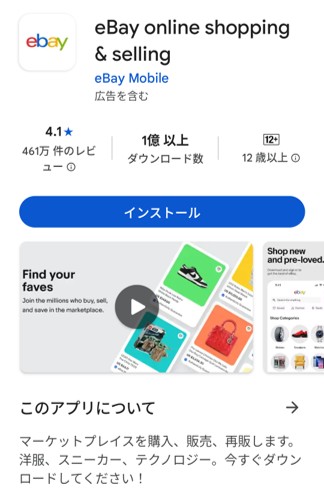
2.アプリを開くとアカウント作成画面になるため、メールアドレスもしくはGoogleアカウント、Facebookアカウントで登録を行う。ここでは「メールで続行」を選択する。
3.「始めましょう」という画面が表示される。指示に従い、登録するメールアドレスと名、姓を英語で入力する。入力が終わったら「続行」をタップ。
4.「パスワードを作成」画面が表示されるので、任意のパスワードを設定する。入力が終わったら「アカウントを作成」をタップする。
5.ログインの簡素化の設定が表示されるので、必要に応じて設定する。
6.アカウントが作成され、アプリのホーム画面が開く。
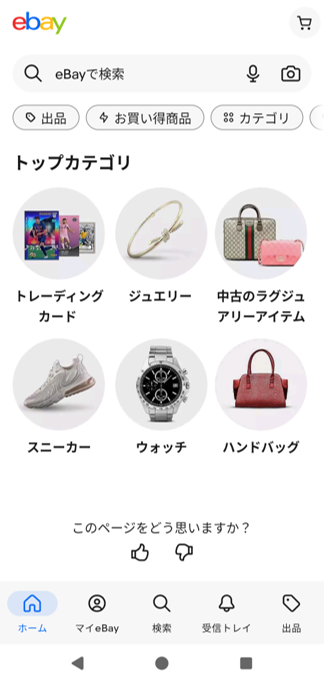
7.登録したメールアドレスにeBayアカウント作成完了のメールが届く。メールを開き、「Update your username」と書いてあるボタンをクリックする。
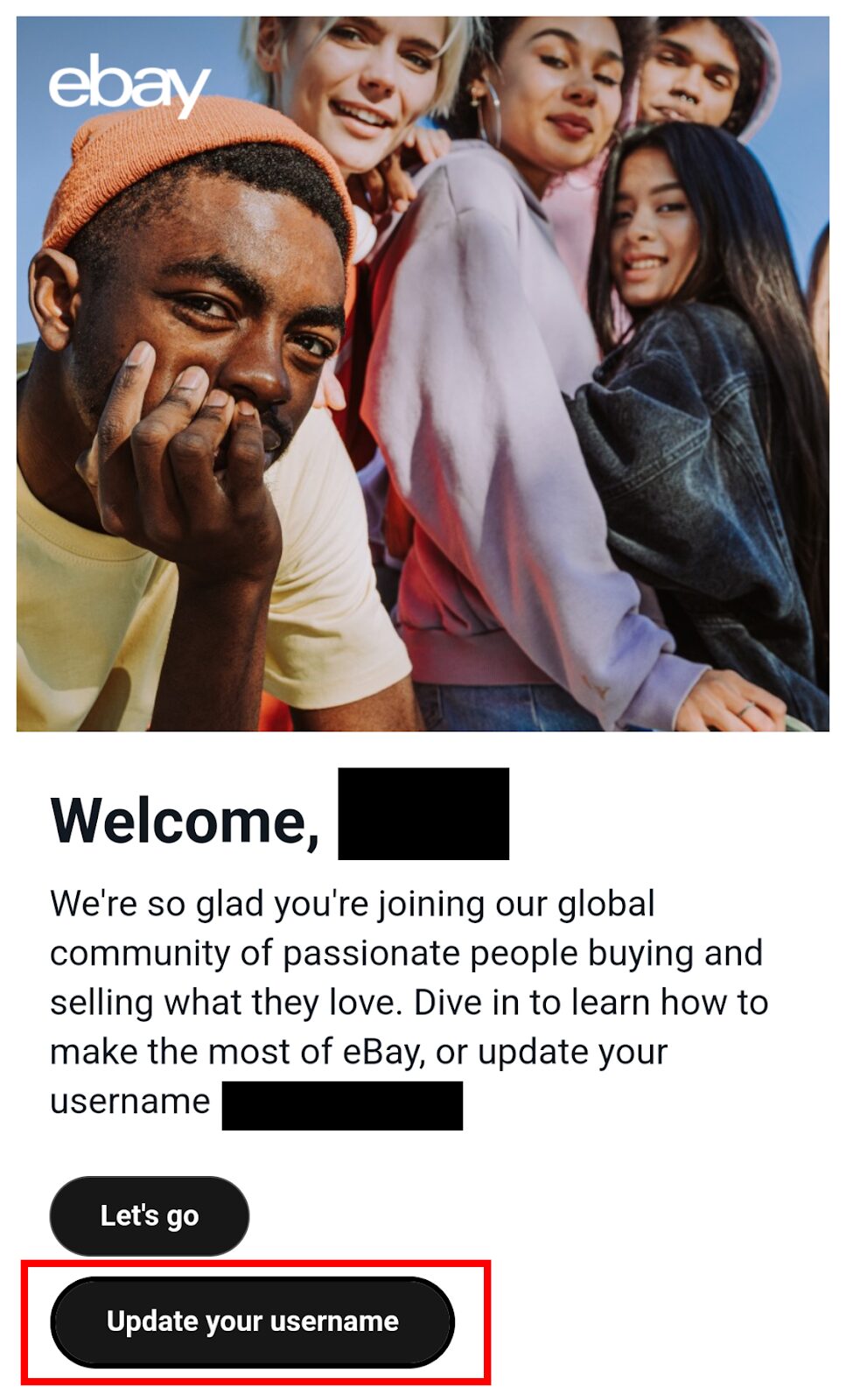
8.「アカウント情報を完成する」との画面が出るので、英語で入力していく。入力が完了したら「続行」をクリックする。
例:〒661-0023 兵庫県尼崎市大西町3丁目17番21号の場合
住所:3-17-21 Onishicho
市区町村:Amagasaki
州/都道府県/地域:Hyogo
郵便番号:6610023
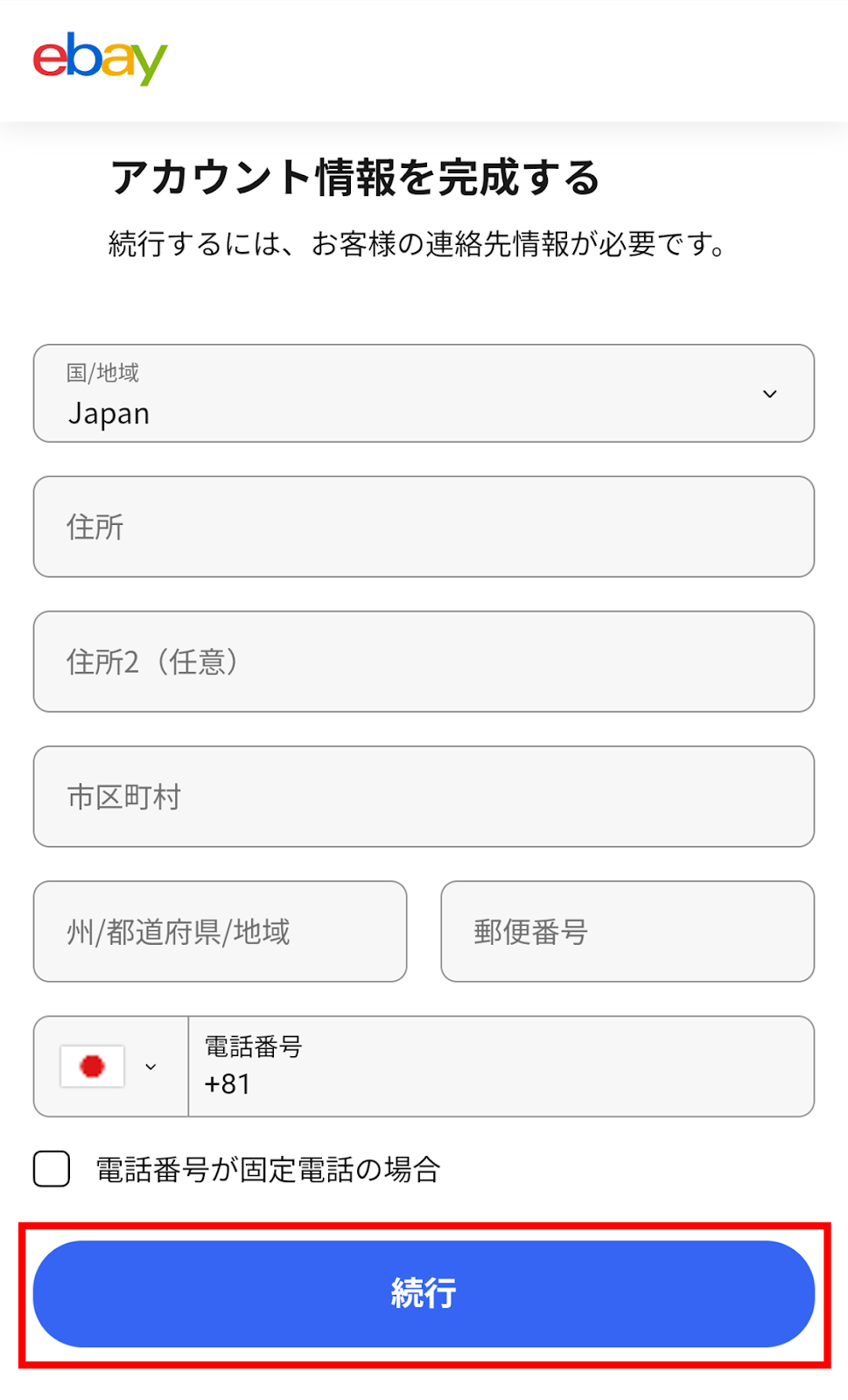
9.次に、言語と地域の設定をする。ホーム画面下の「マイeBay」をタップ。
10.画面を下にスクロールし、「設定」をタップ。
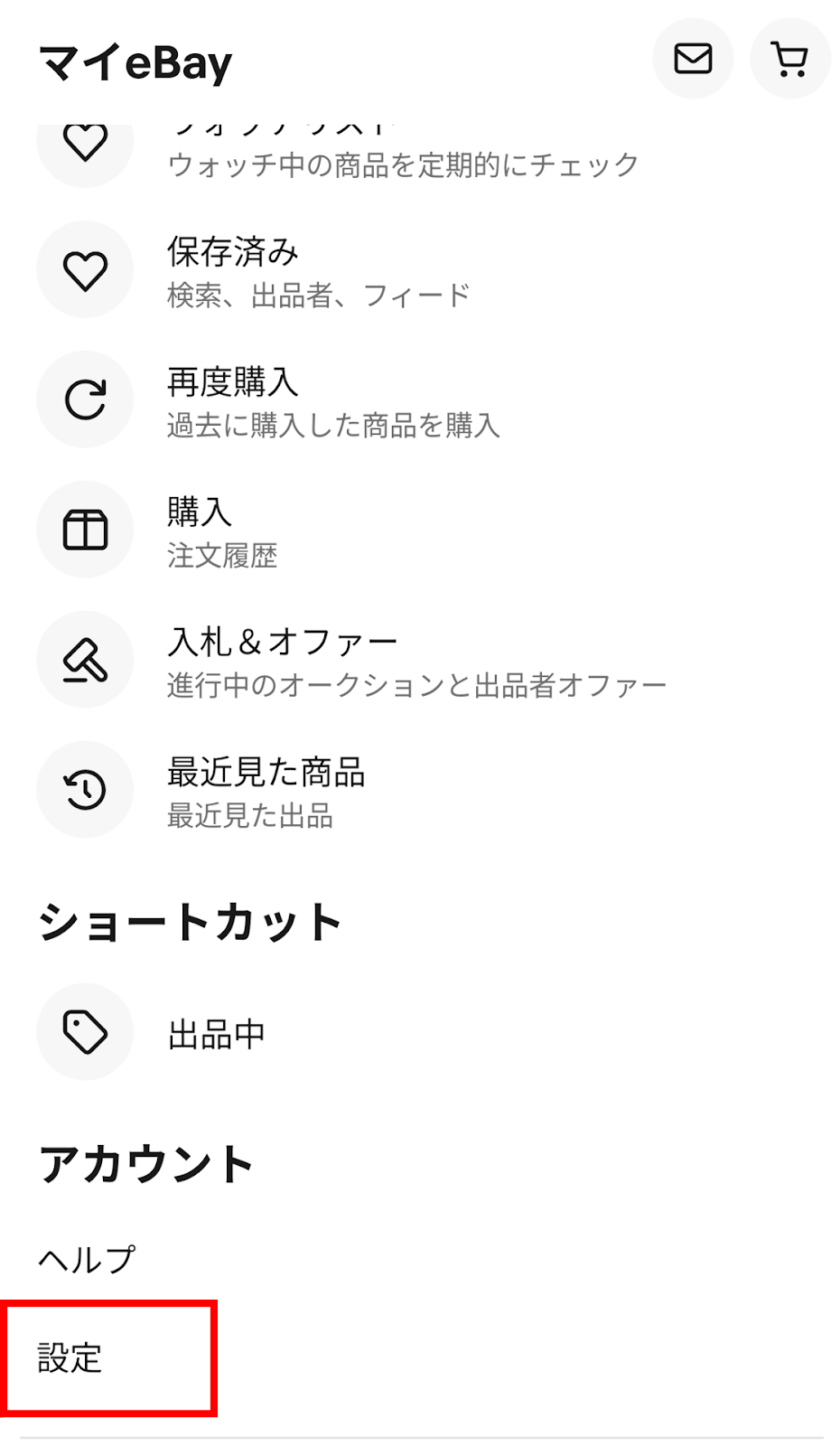
11.「国または地域」が「日本」になっていることを確認。なっていなければ「国または地域」をタップし、「自動検出」をオンにして日本に設定する。
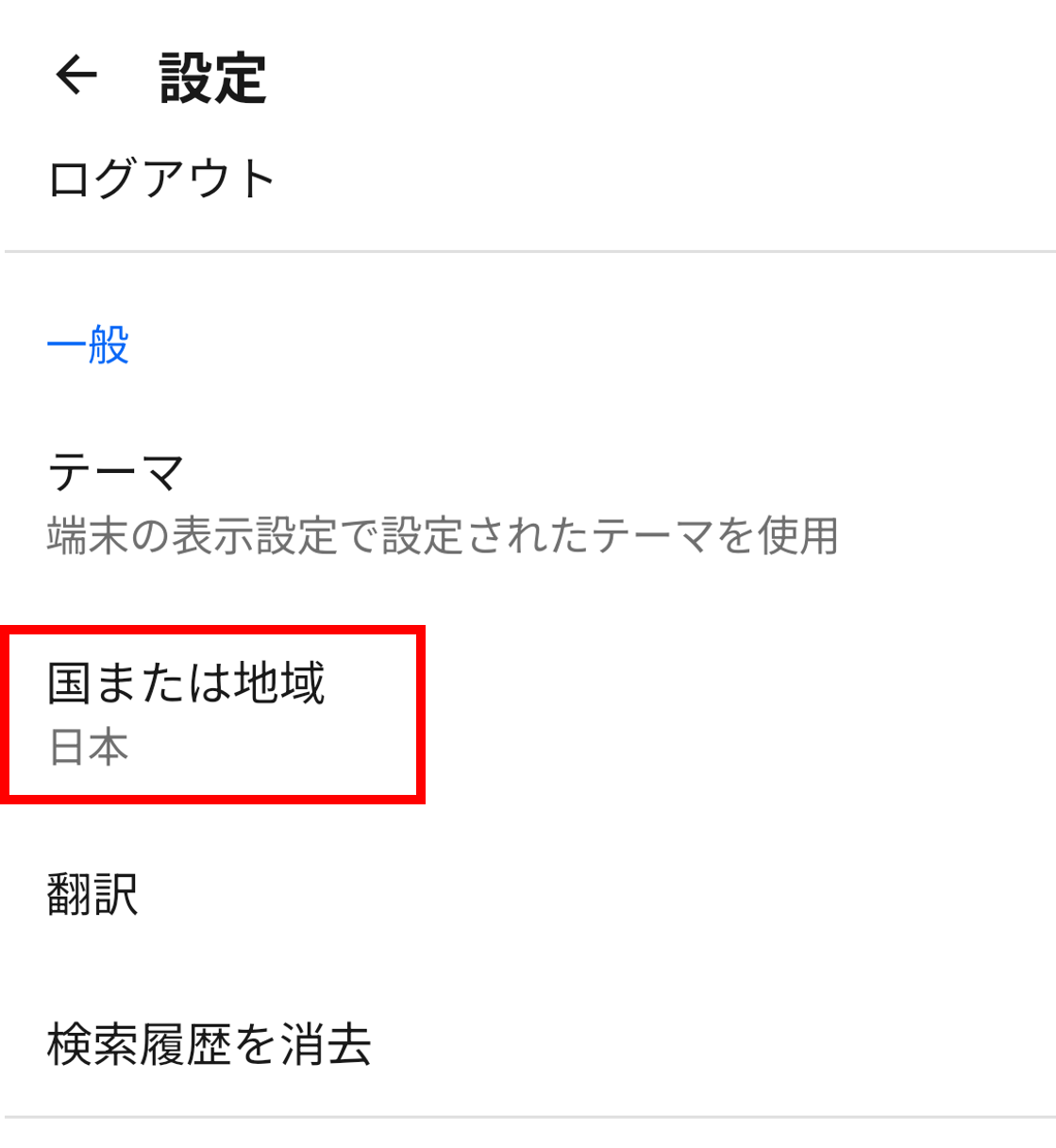
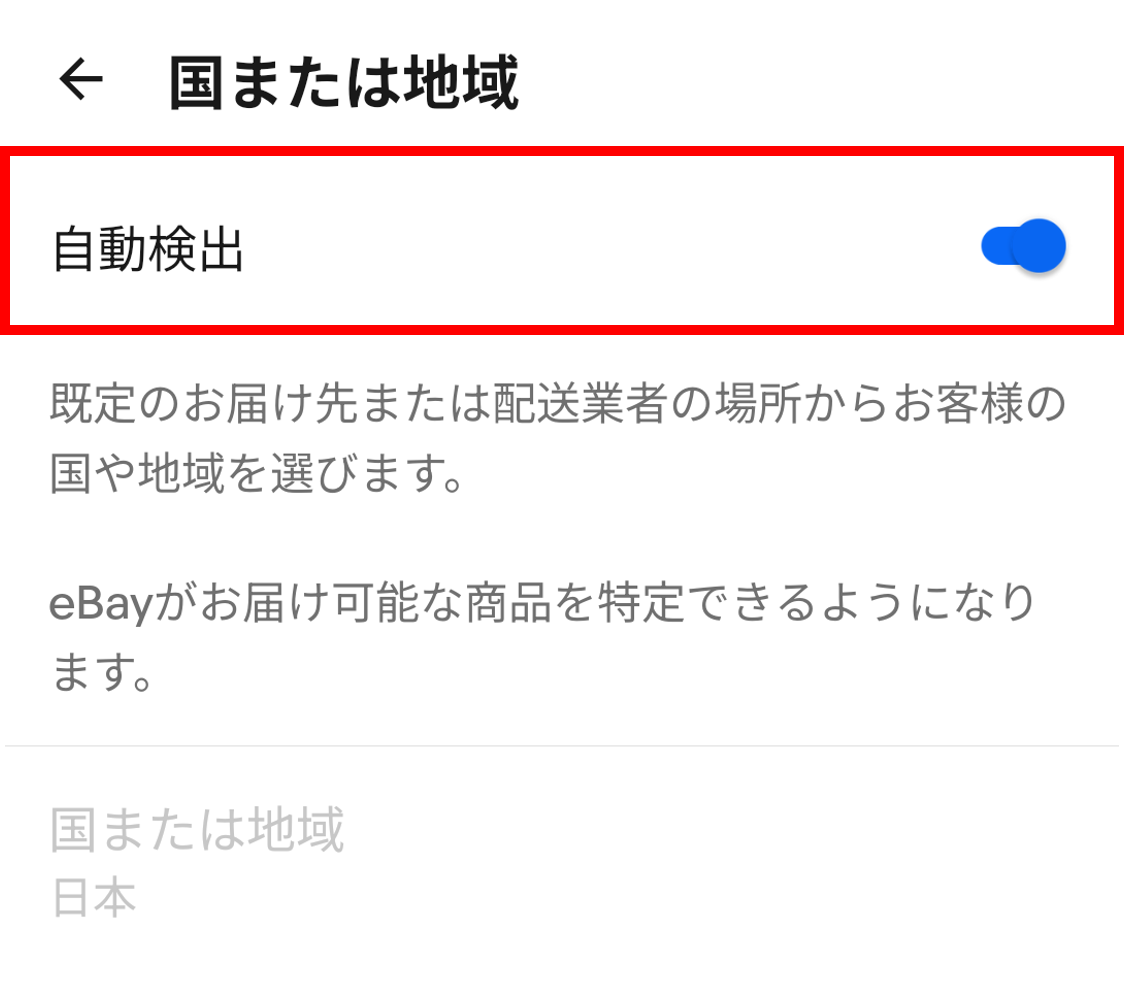
これでeBayアカウントの登録が完了しました。続いて、出品の準備としてPayoneerアカウントの開設に進みます。
※Payoneerアカウントの開設はeBayのセラーアカウント登録の流れの中でも行えますが、今回は先にPayoneerアカウントを開設する想定で説明をします。
Payoneerアカウントの開設
eBayの売上金はManaged Payments経由で自動的にPayoneerへ送金されるため、後ほどセラーアカウントを登録する際にPayoneer連携が必須になります。PCとスマホどちらからでも登録は行えますが、今回はスマホからアカウントを作成する手順を紹介します。
1.Payoneerのサイト(https://www.payoneer.com/ja/)にアクセスして、「アカウントを開設」をタップ。「事業の種類」で「Eコマースセラー」を選択する。
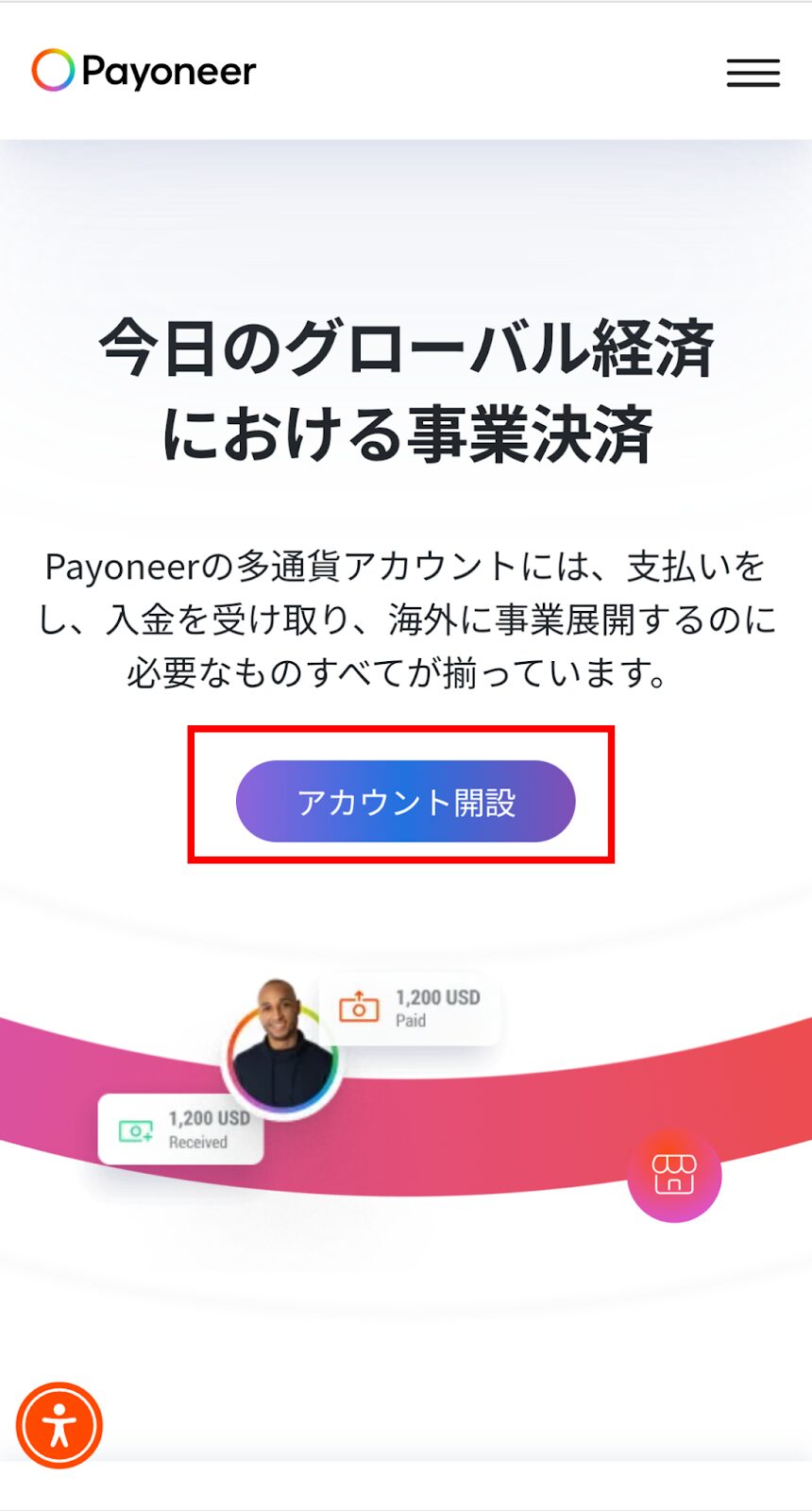
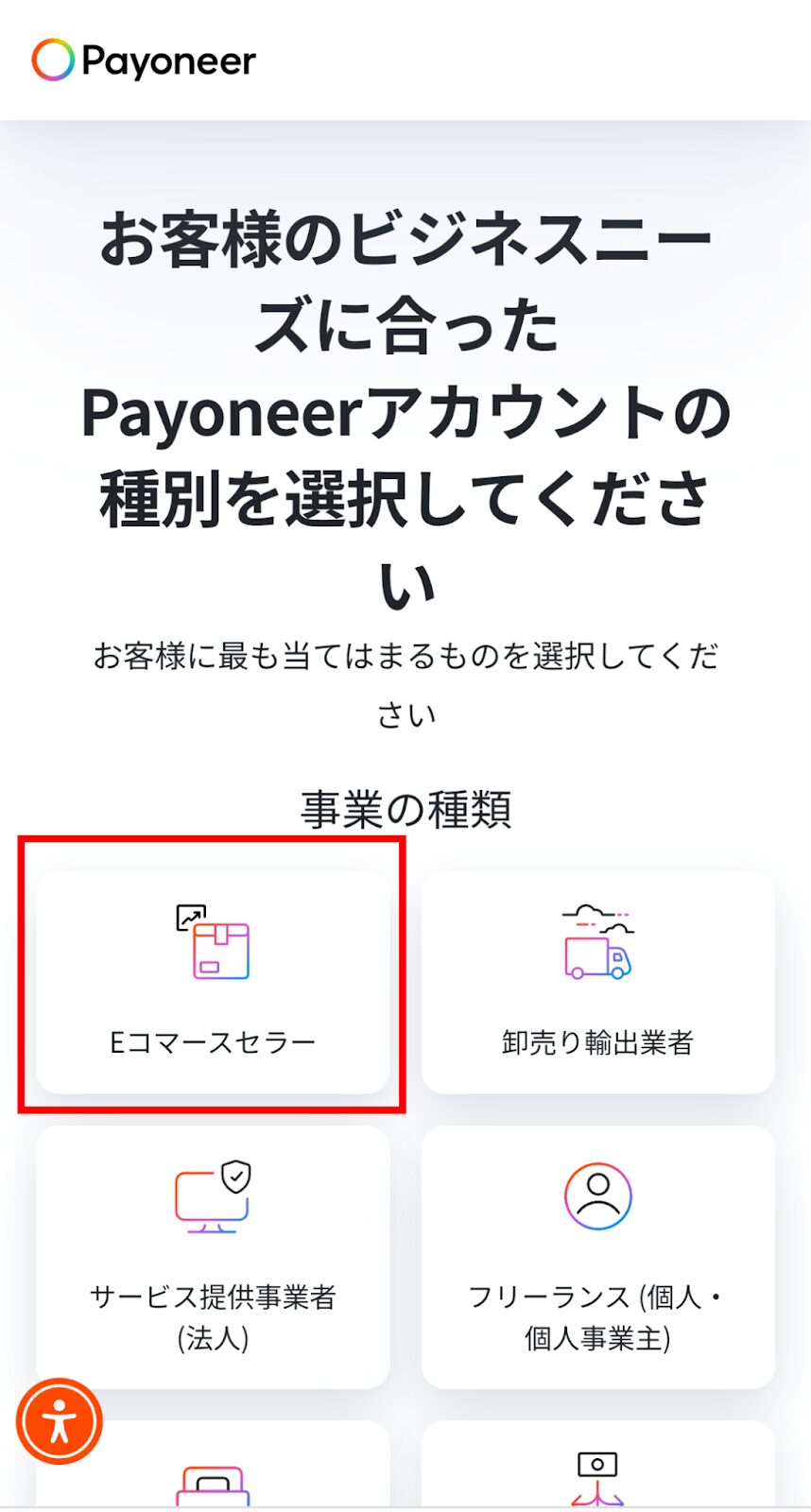
2.海外ビジネスでの月間売上額を選択。ここでは「50万円未満」を選択。次に表示された画面で「アカウント開設」をタップ。
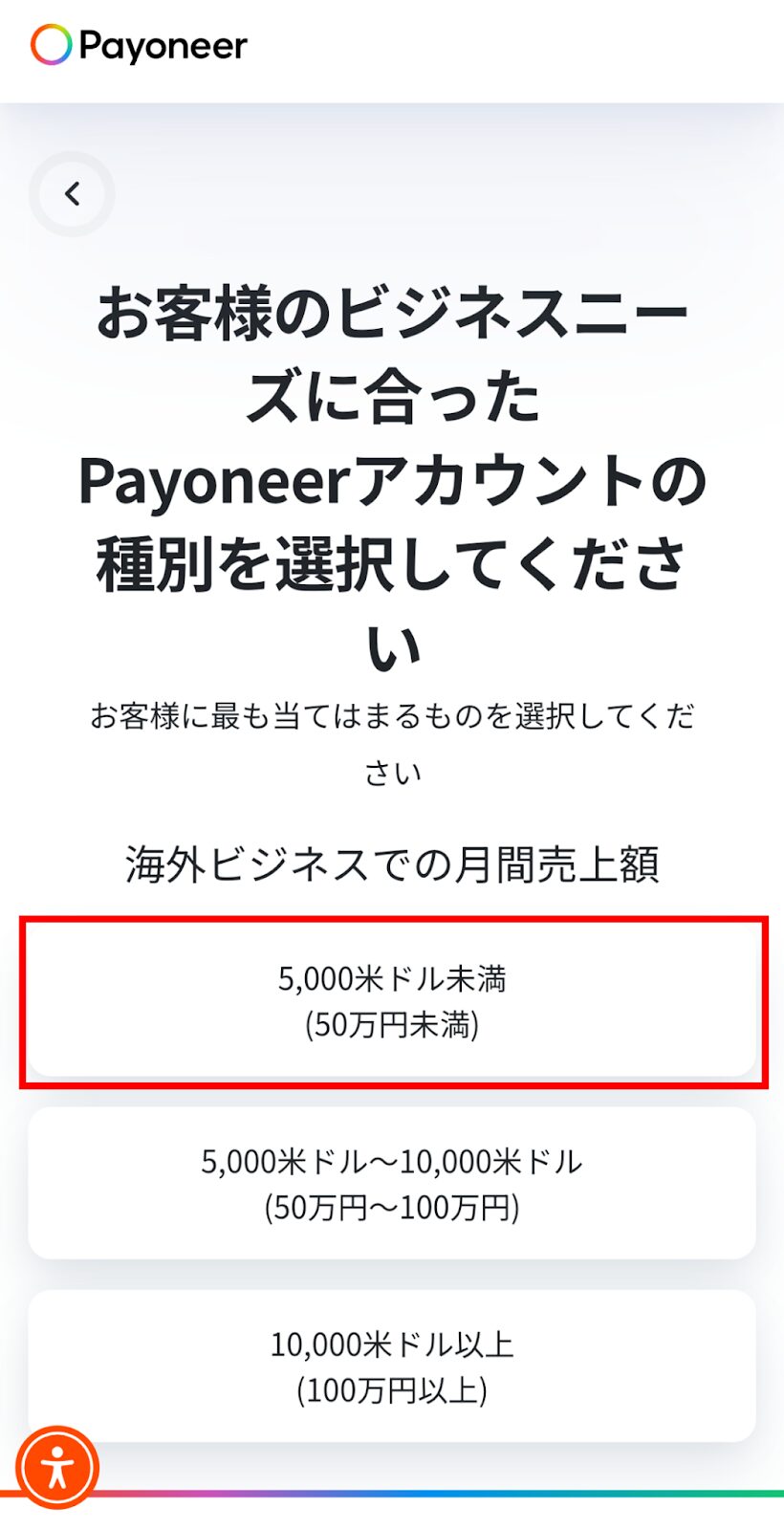
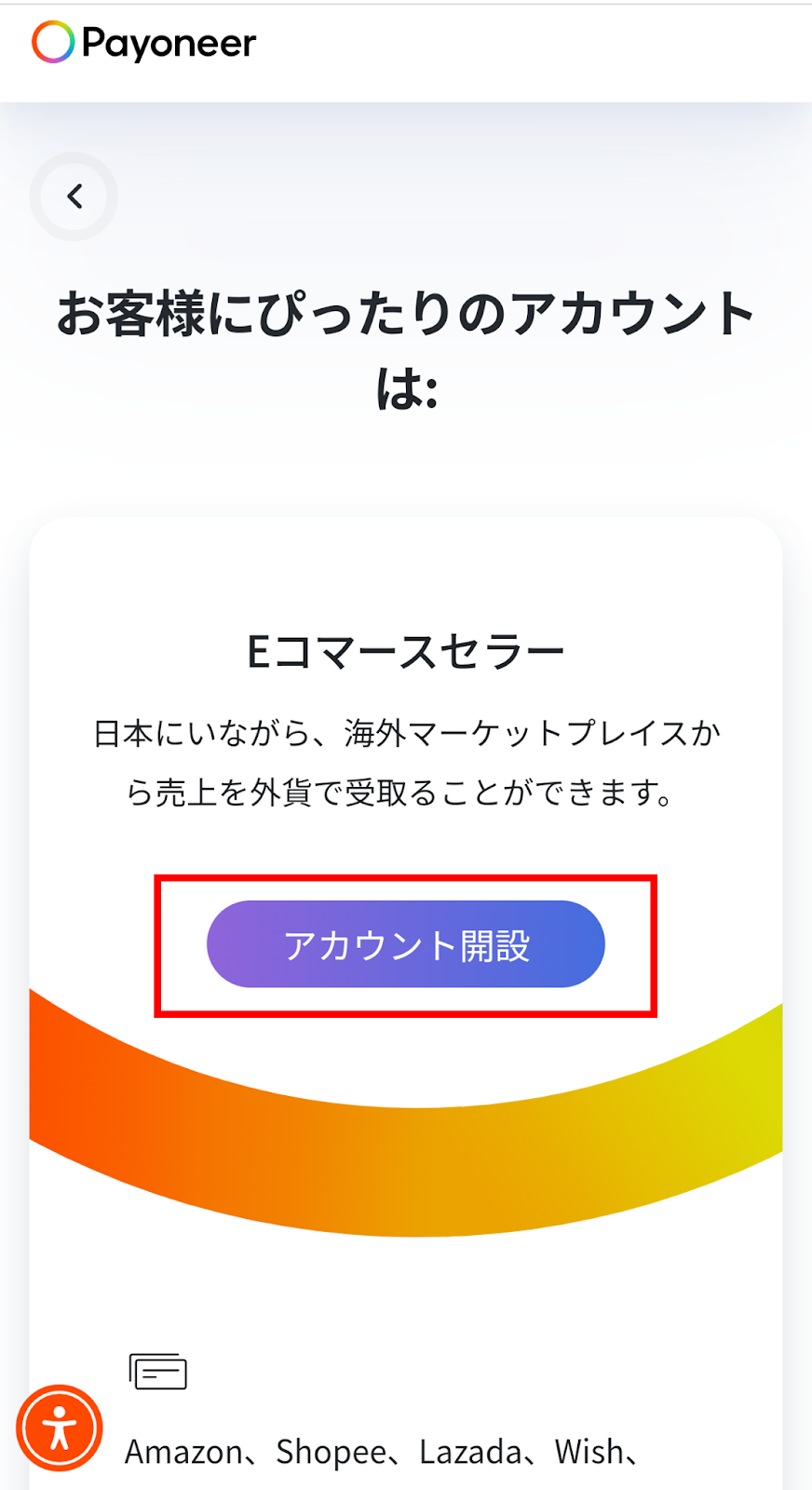
3.「事業者登録または法人登記をされていますか?」に「いいえ、事業登録は行っていません」を選択。
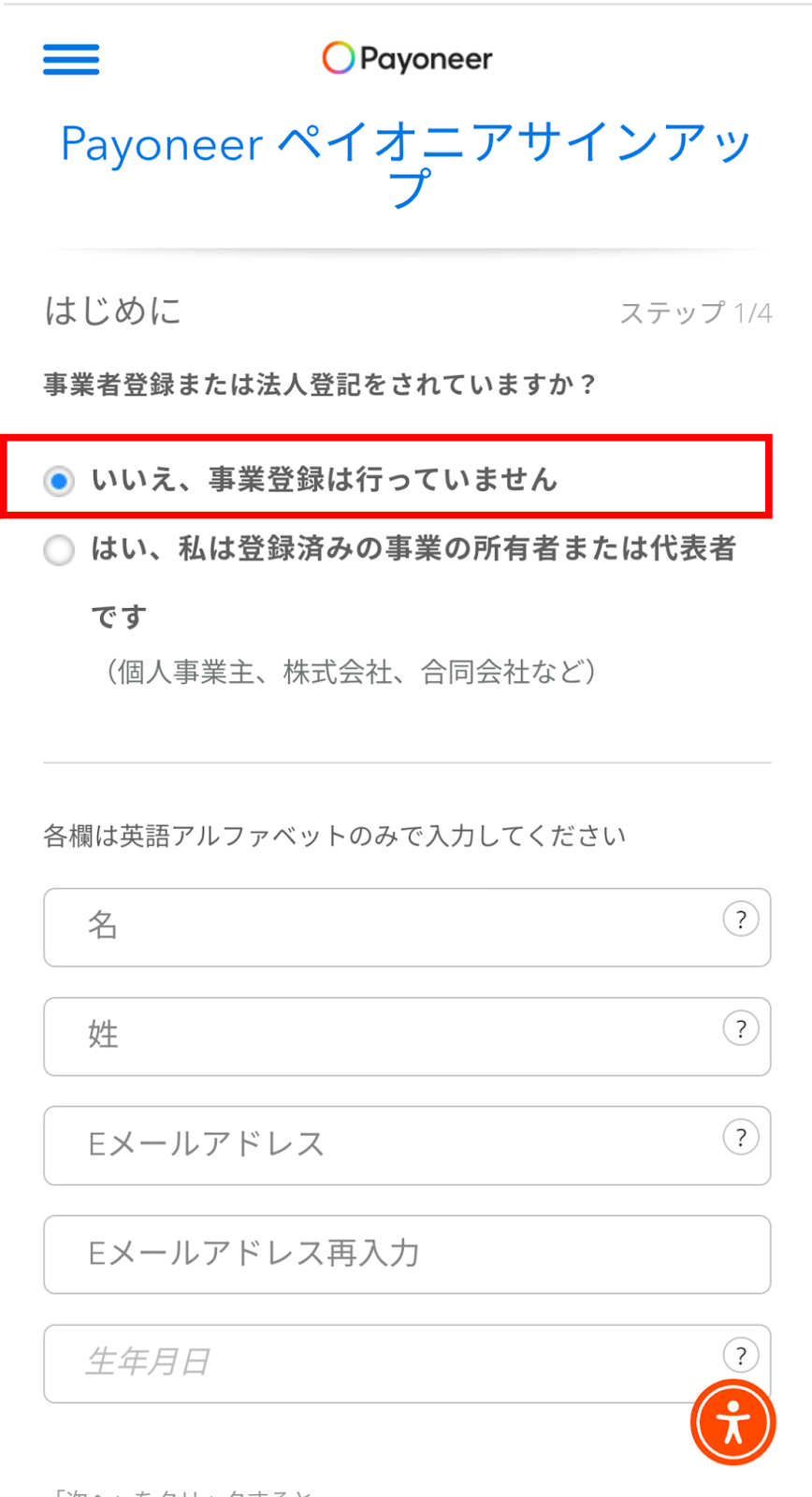
4.画面を下にスクロールし、表示された項目に従って、アルファベットで入力していく。すべて入力が終わったら「次へ」をタップ。
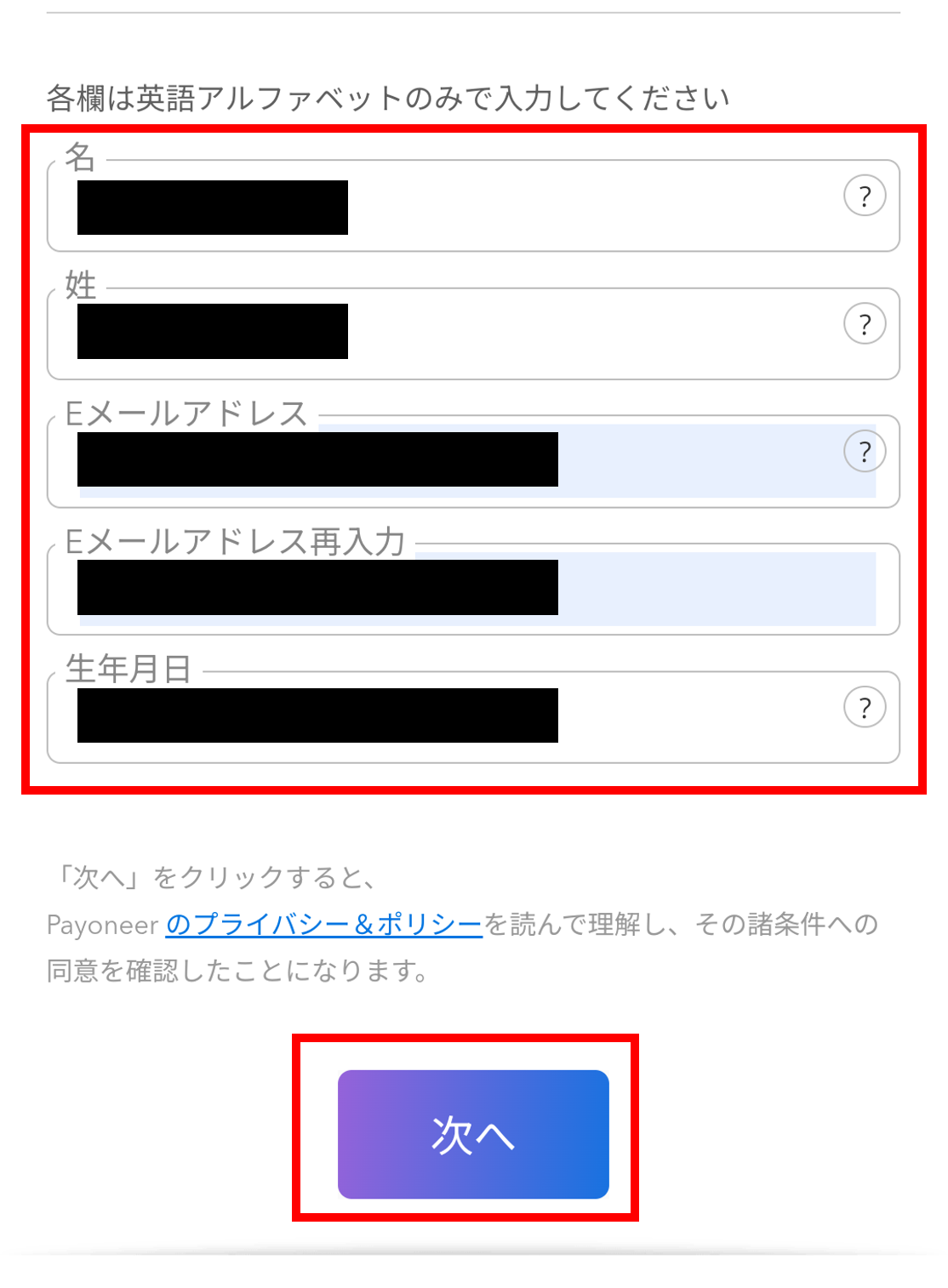
5.住所と電話番号を入力する画面になるので、項目に沿って入力していく。
携帯番号まで入力したら、「コードを送信する」をタップ。SMSで認証コードが届くので、表示された画面に入力する。入力が終わったら「次へ」をタップ。
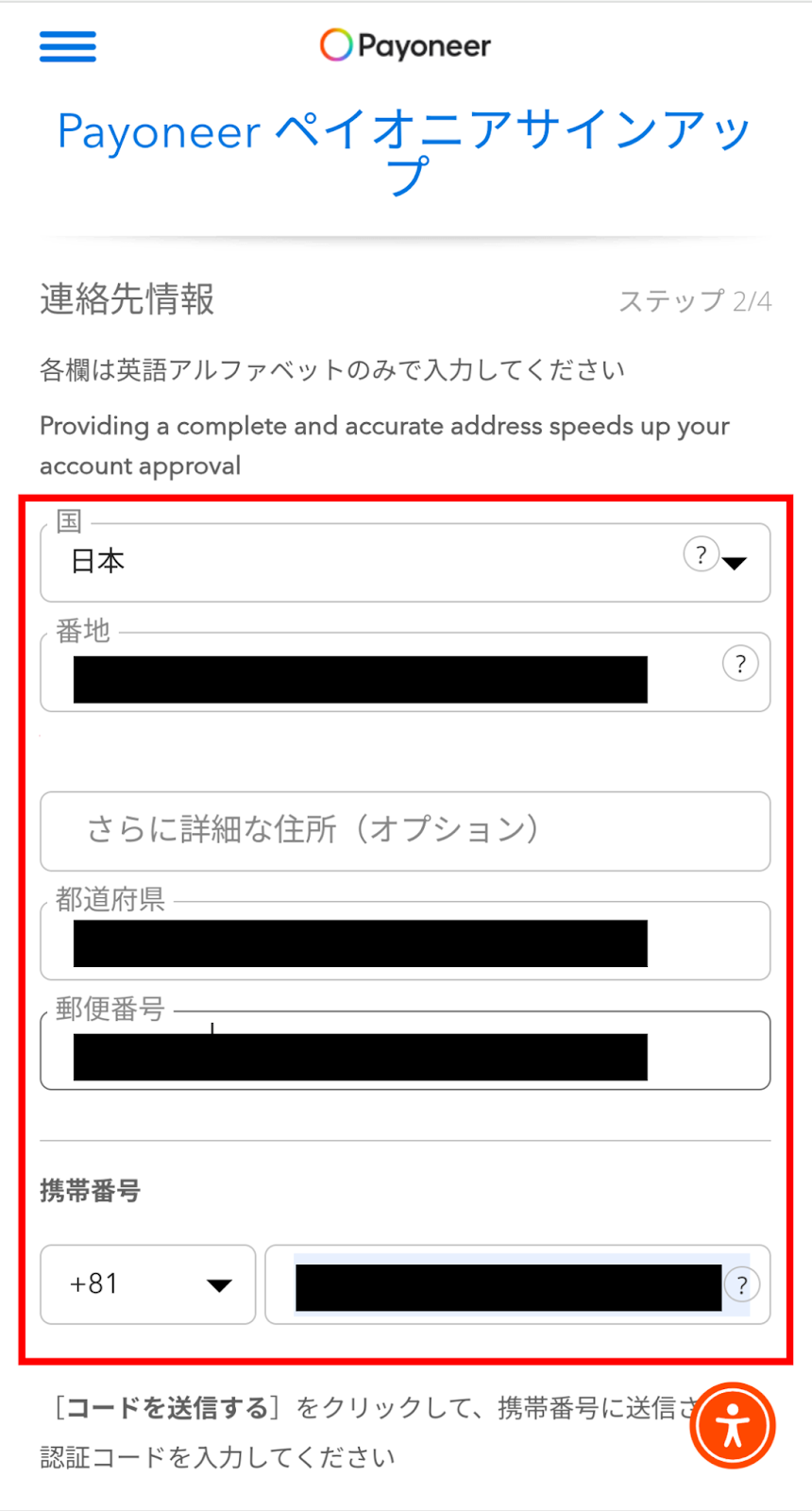
6.「セキュリティー詳細」の入力画面が表示されるので、指示にしたがって入力していく。身分証明書は運転免許証またはパスポートのみ対応。番号を入力する必要があるため、書類を手元に準備しておく。
入力が終わったら「次へ」をタップ。
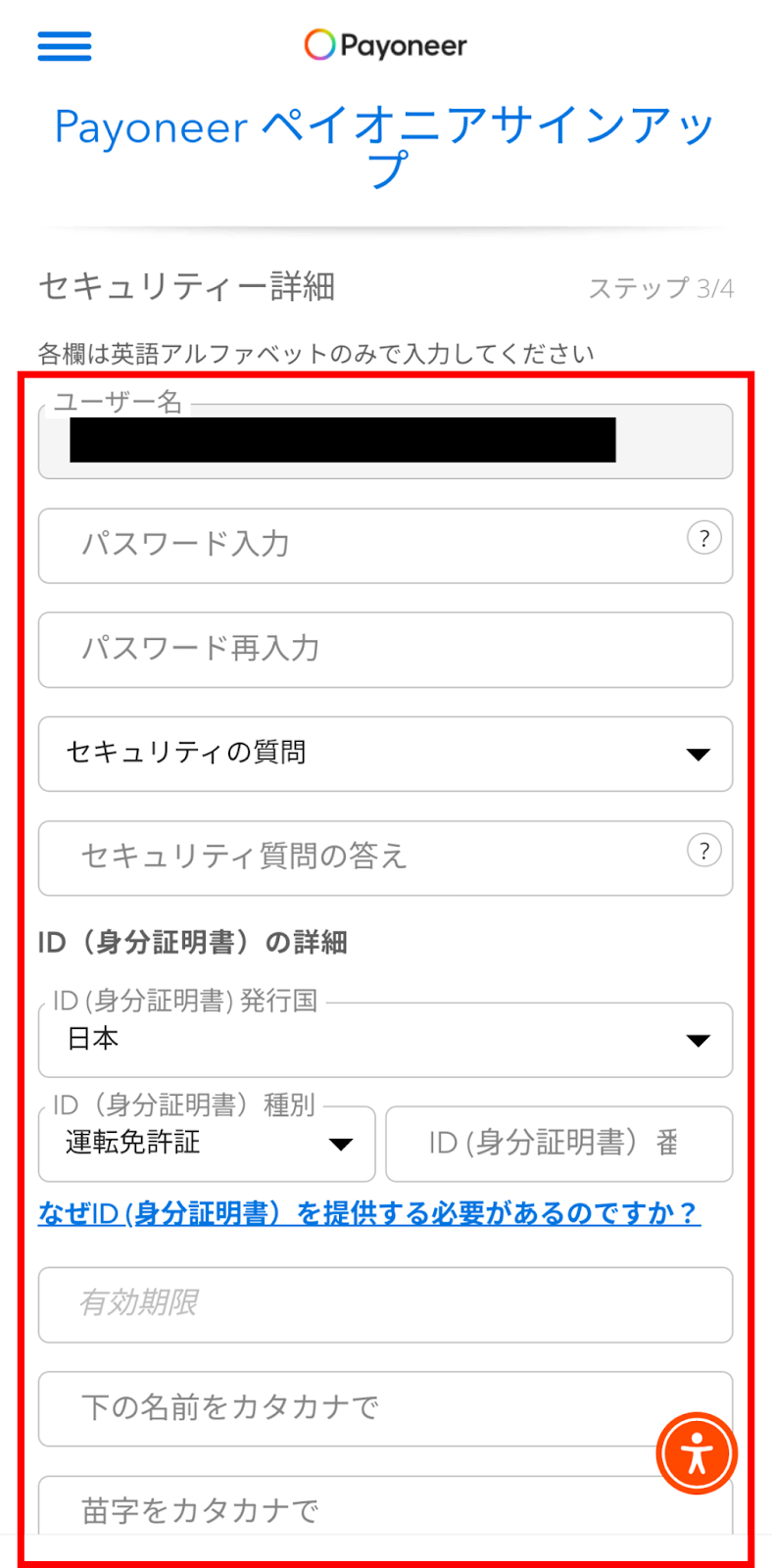
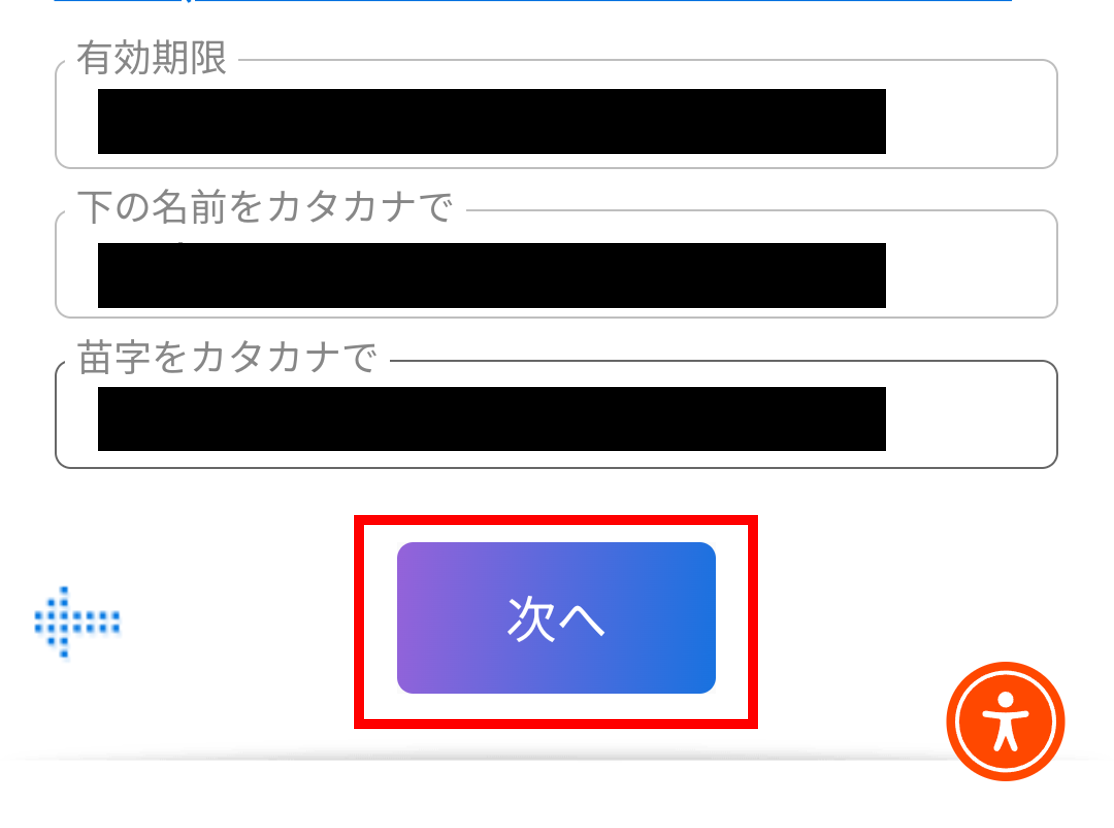
7.出金用口座の登録をする。「個人用アカウント」を選択し、必要情報を入力。すべて終わったら「送信」をタップ。
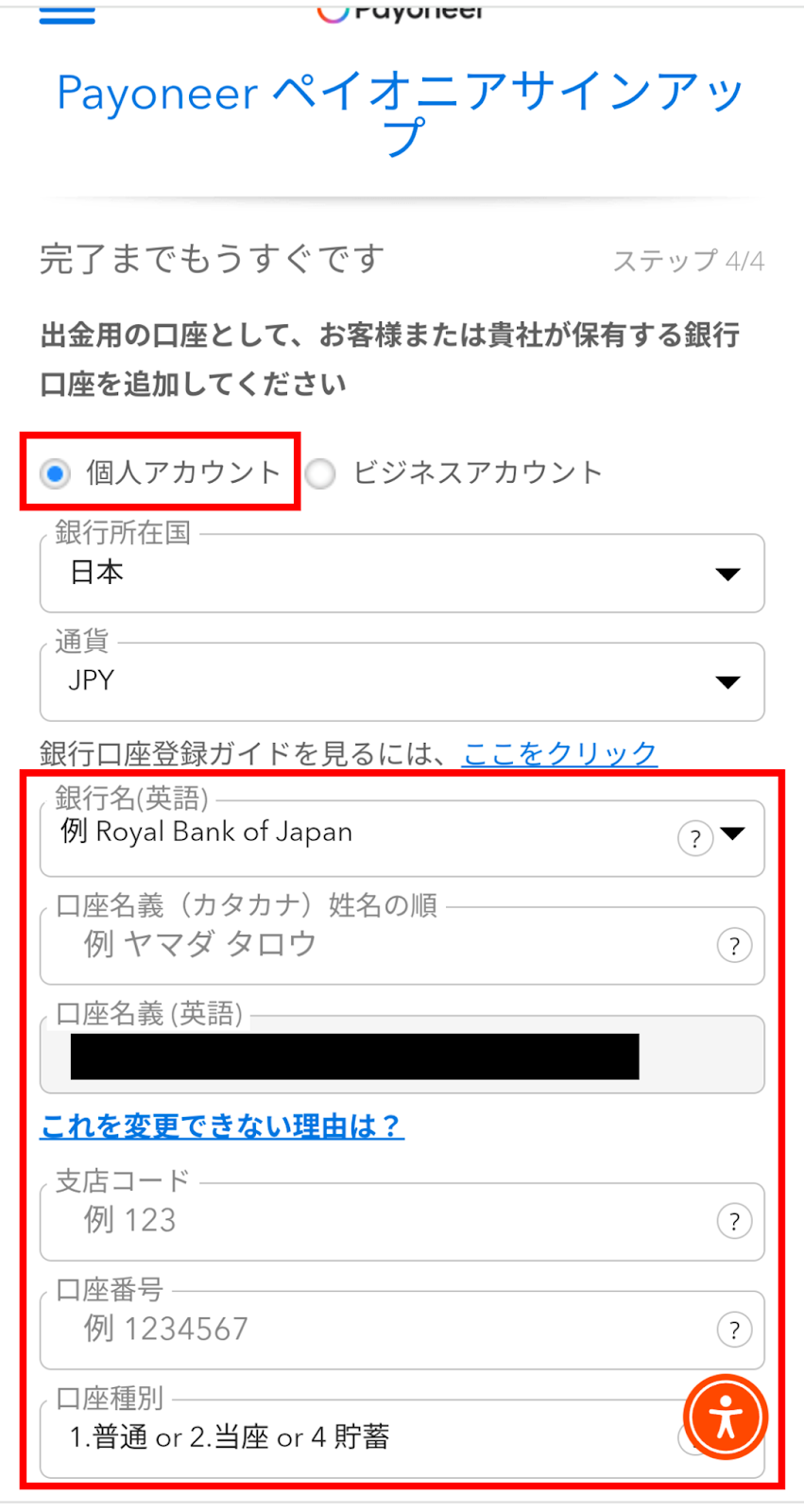
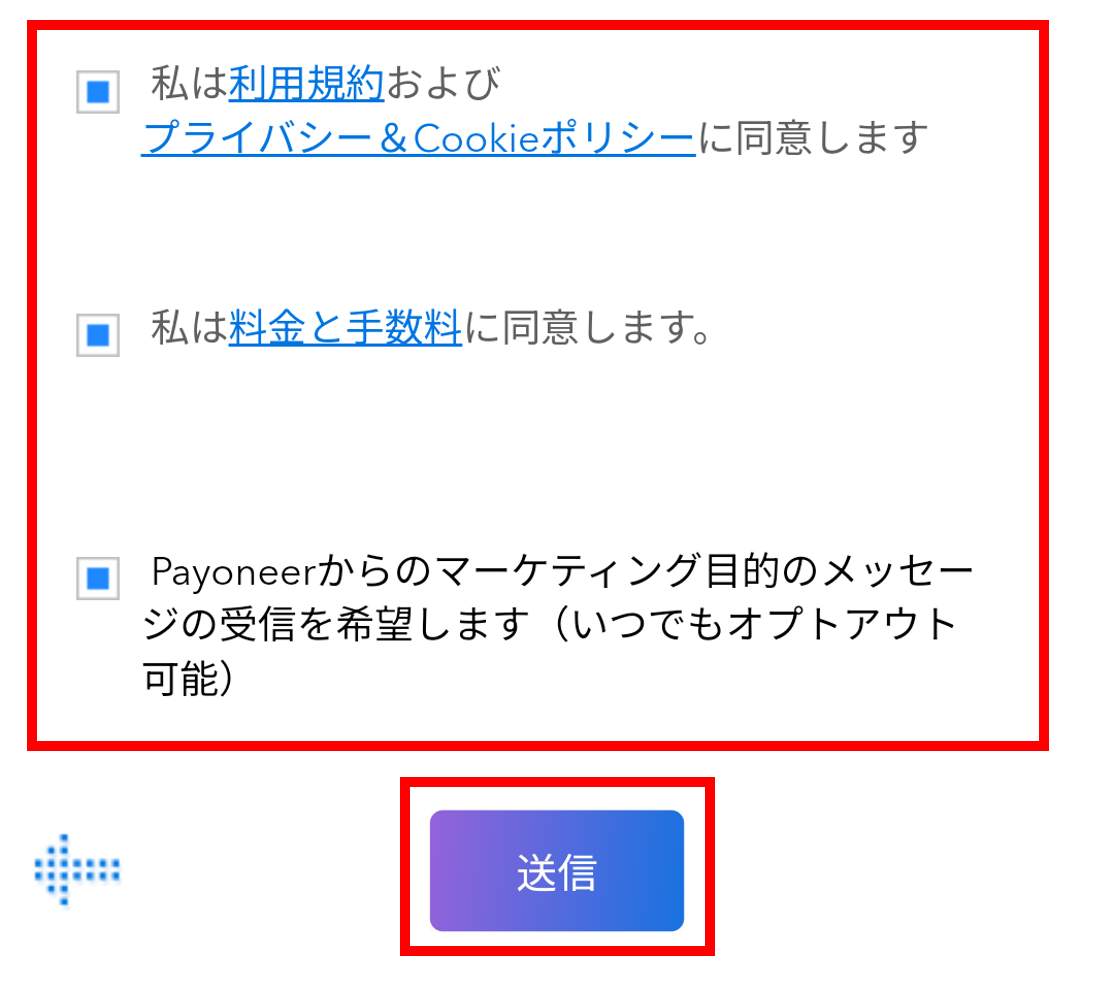
8.「お客様のPayoneerアカウント申請を承り、現在審査中です」と表示されたらOK。
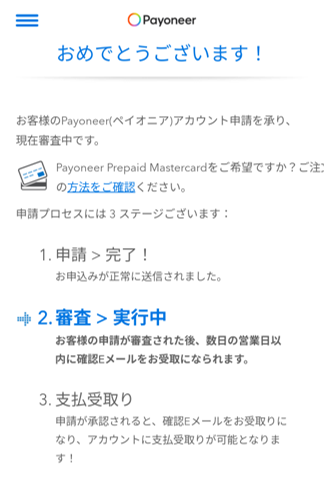
9.登録したメールアドレス宛に確認のメールが届くので、「Eメールを確認する」をクリックして登録を完了させる。審査完了まで数日かかる場合もあるため、完了メールが届くのを待つ。
セラーアカウントの登録方法
最初に作成したeBayアカウントは購入専用のため、出品はできません。出品を行うにはここで説明するセラーアカウントの登録が必要です。セラー登録が完了した後、先ほど準備したPayoneerアカウントとeBayのセラーアカウントを連携させたら出品準備が完了します。
セラー登録はアプリからは行えないため、PCから行うようにしましょう。
セラーアカウントを登録するために、仮出品の作業を行います。実際の出品作業と同じ流れになるため、「このまま出品されてしまうのではないか」と不安になる方がいるかもしれません。しかし、eBayアカウントとPayoneerアカウントの紐づけが行われていない限り、ここで入力した情報のまま商品が出品されることはないため、安心して作業を続けてください。
1.パソコンからeBay(https://www.ebay.com/)にログインする。このとき、言語が「日本語」になっている場合はクリックして「English」に切り替える。
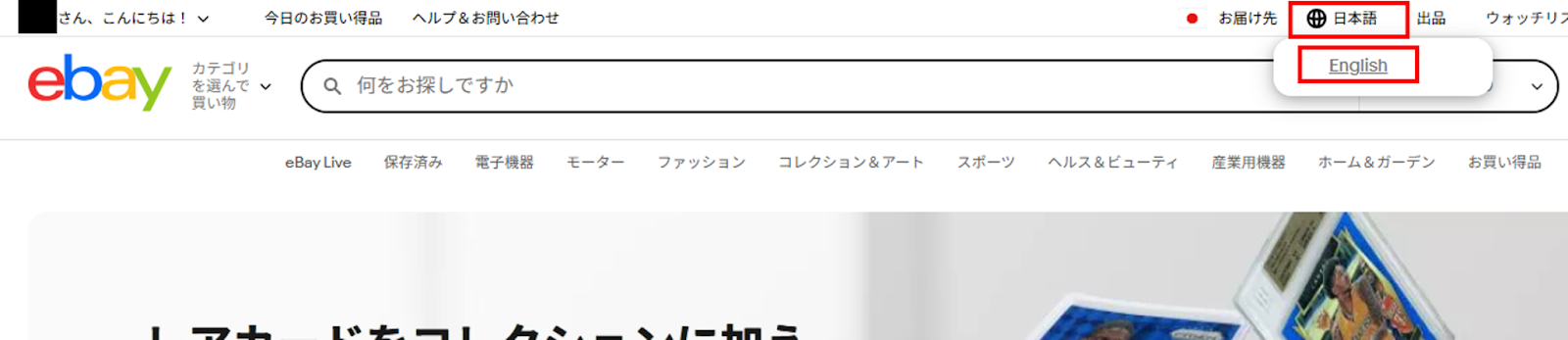
2.トップページ「My eBay」→「Selling」をクリック。
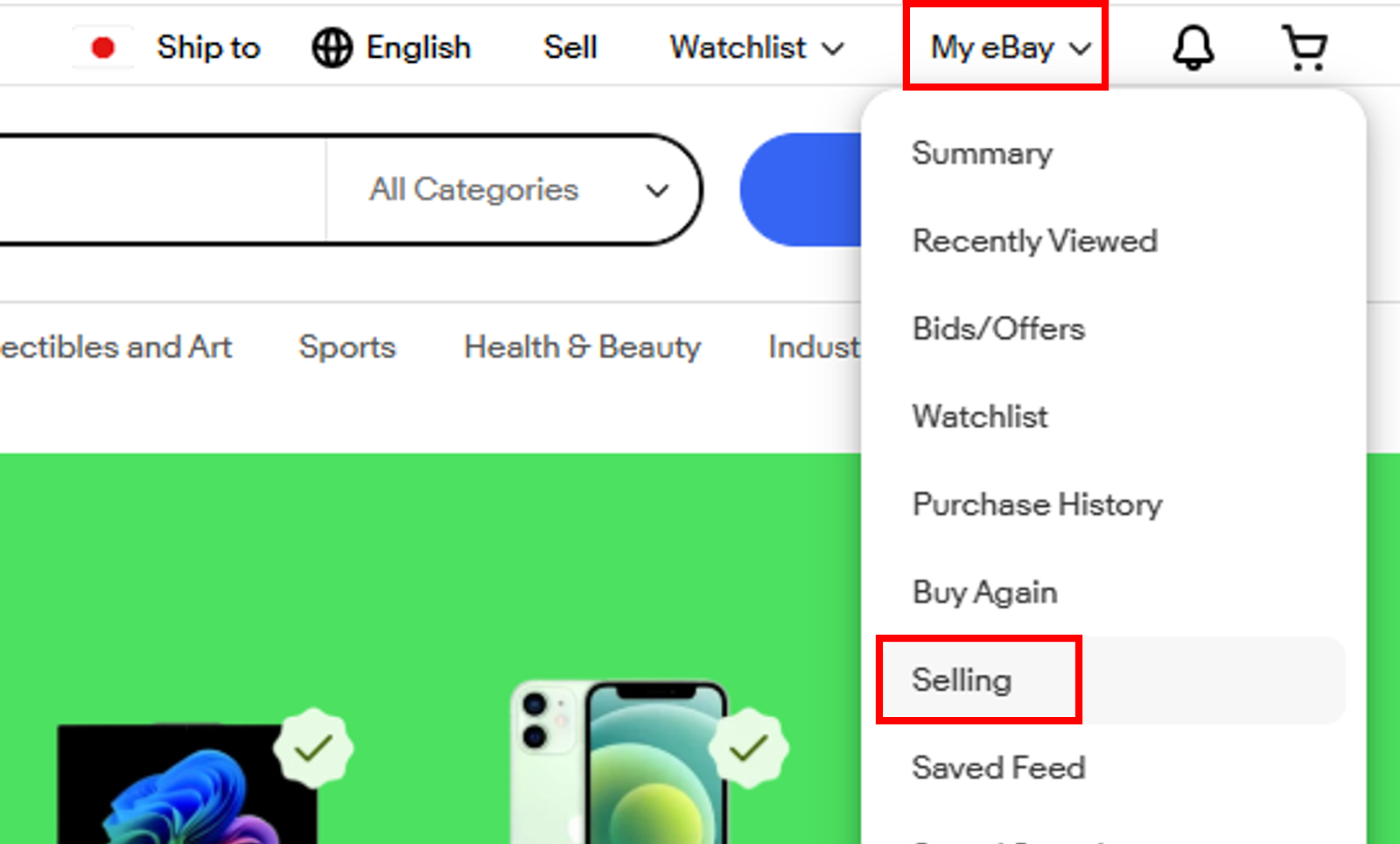
3.「List an Item」をクリックし、出品画面に進む。
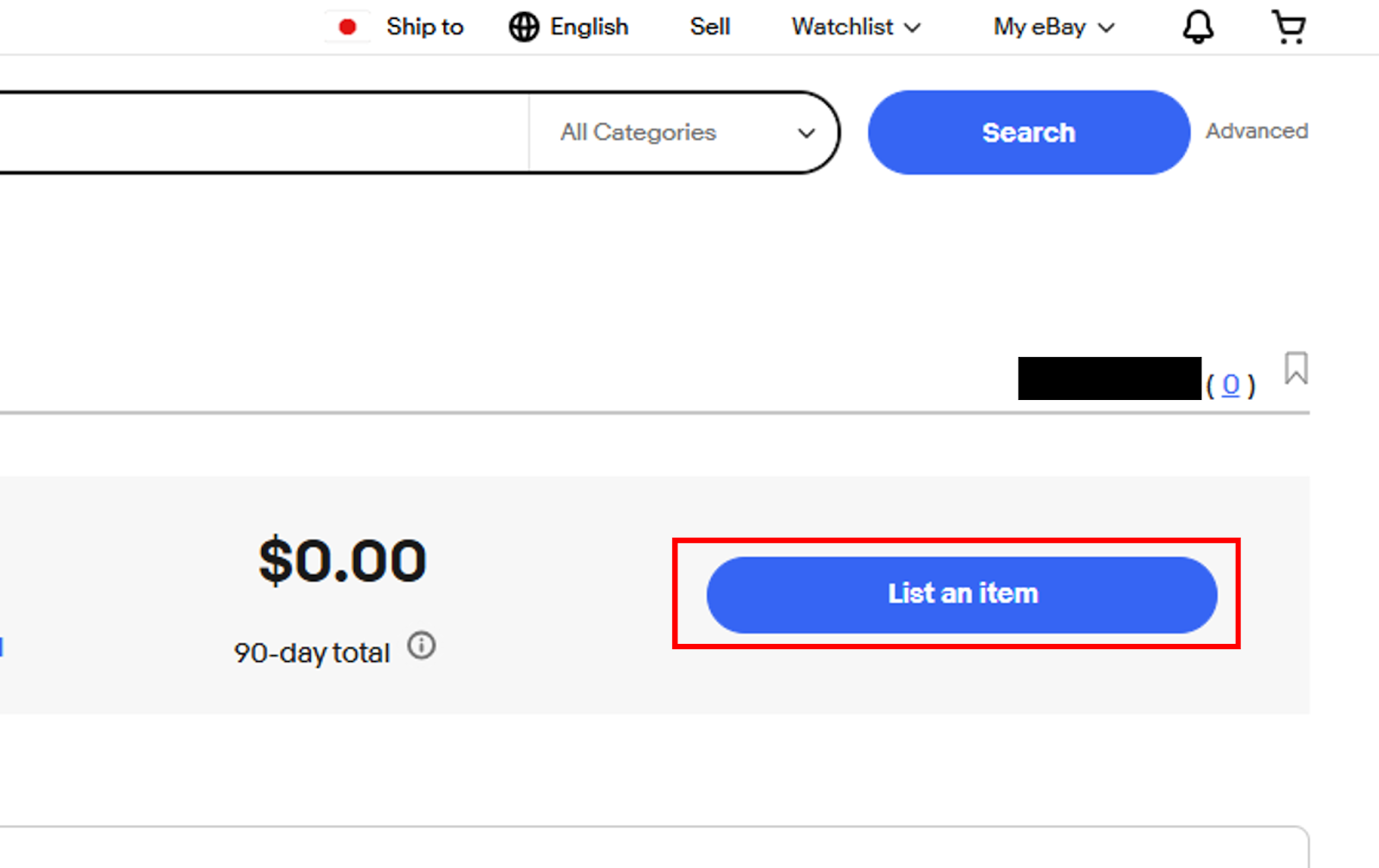
4.ここから、仮出品の作業を進める。「Start your listing」に適当な商品の名称を入れ、検索する。(ここでは「louis vuitton handbags」と入力)
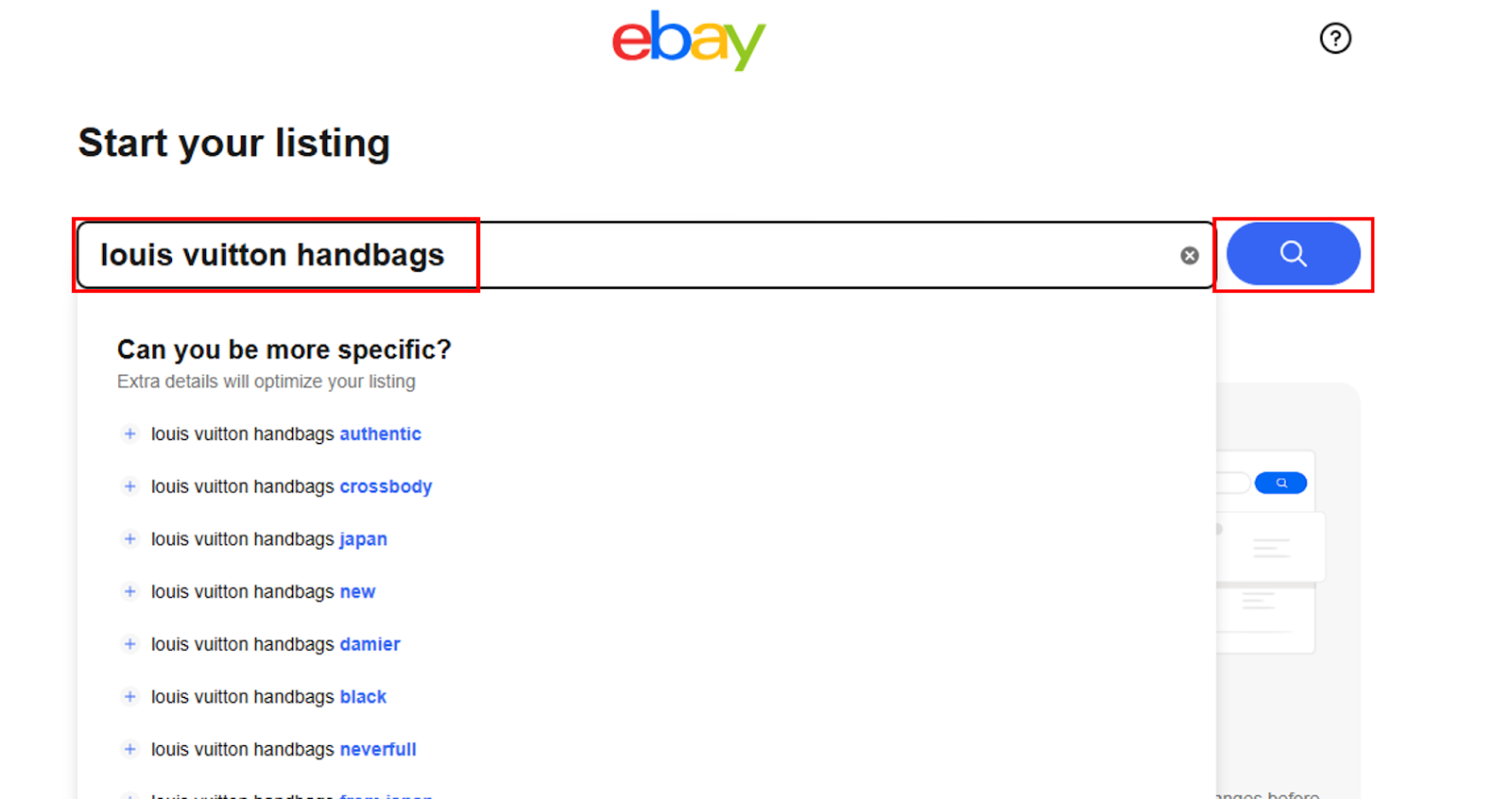
5.カタログ製品として登録されている商品を仮出品する場合は、該当の製品情報を選択する。該当する商品がない場合は、画面下部にある「Continue without match」 をクリックする。(ここではカタログ商品として登録されている「Louis Vuitton Looping Hobo Bag Mini Brown Leather」を選択)
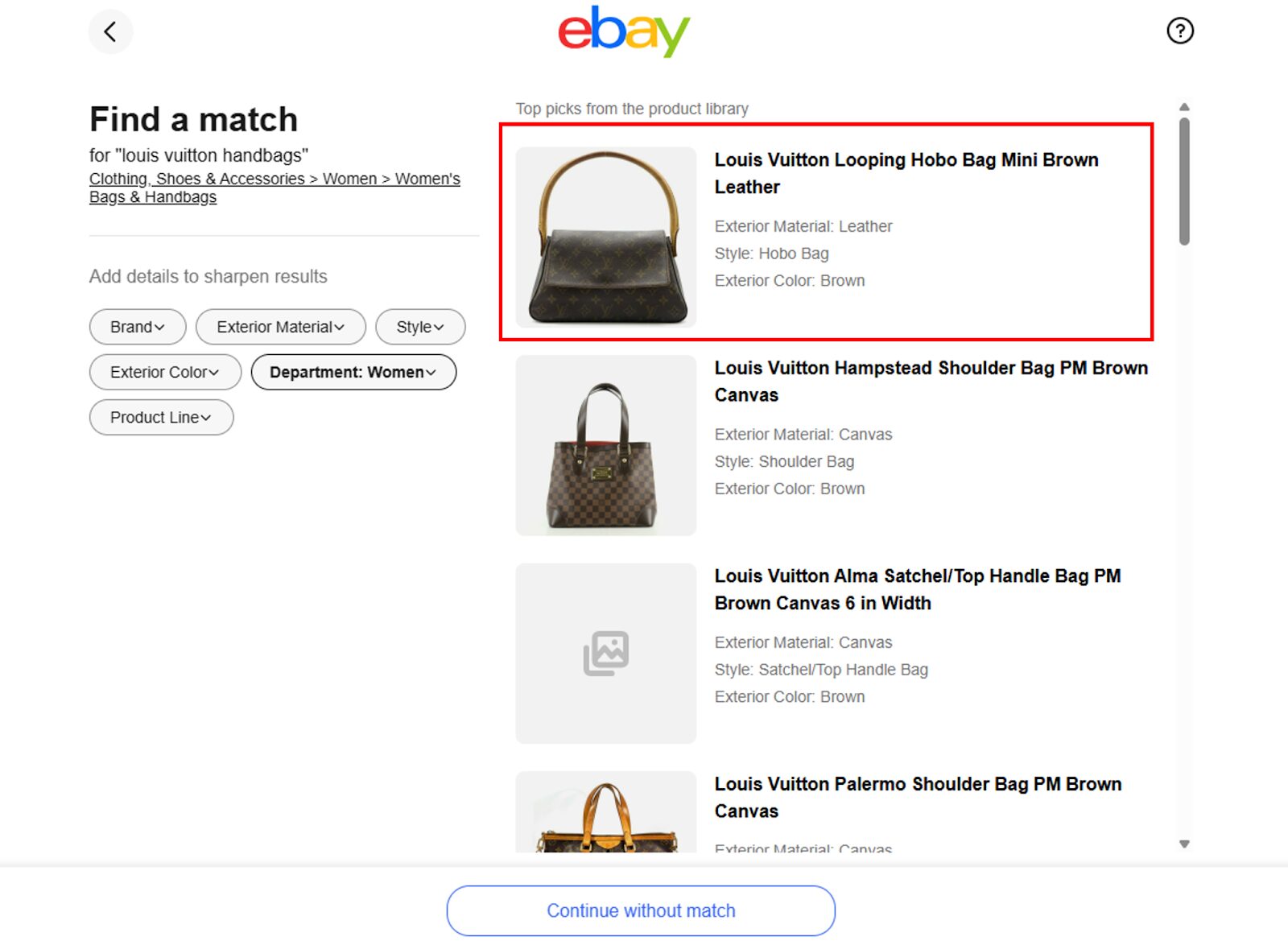
6.商品の状態を選択し、「Continue to Listing」をクリック。
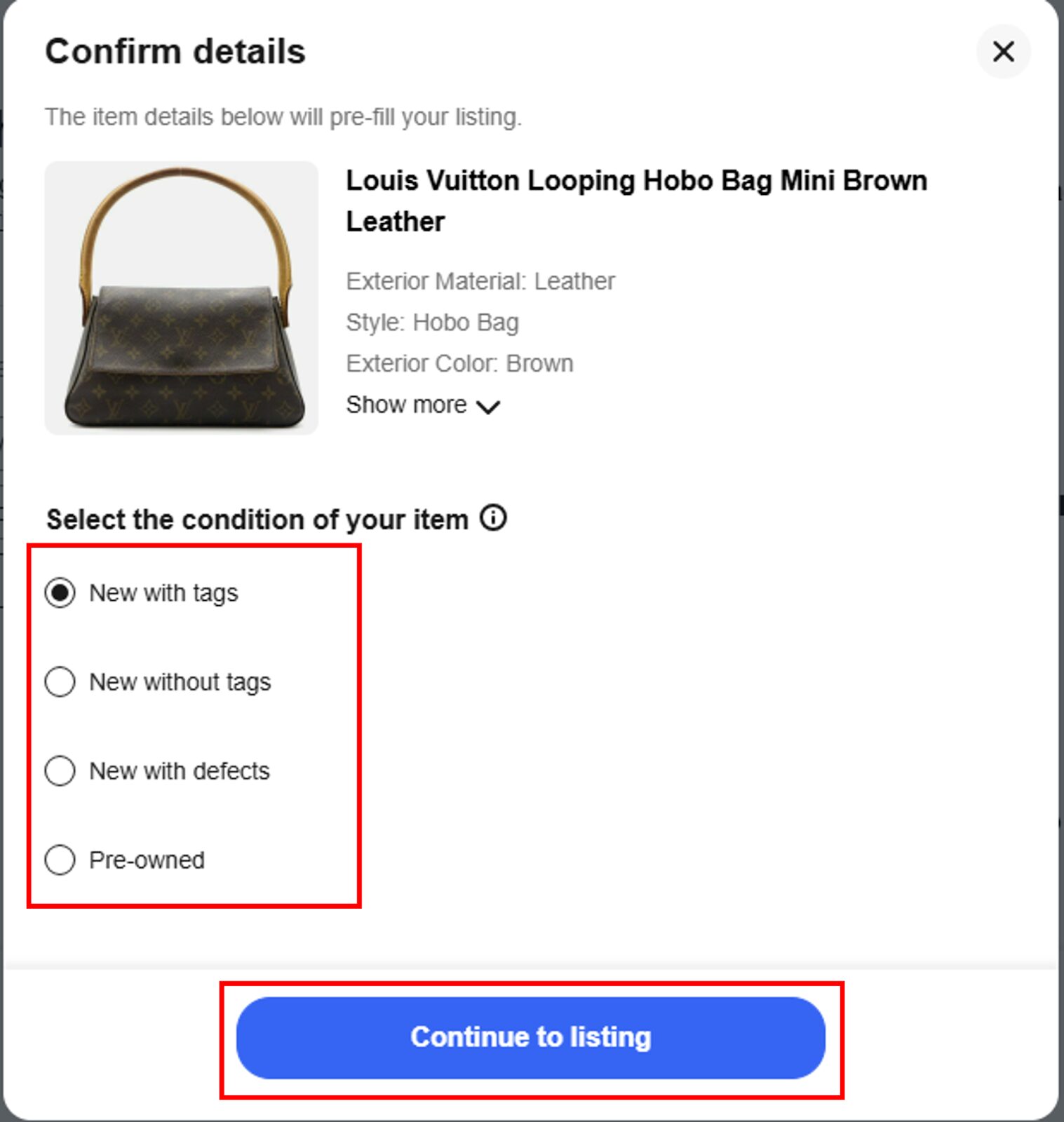
7.商品の写真を追加する画面が表示される。最大24枚の写真が追加できるが、仮出品かつカタログ製品として登録されている商品を選択している場合は、すでに登録されている写真のみでOK。
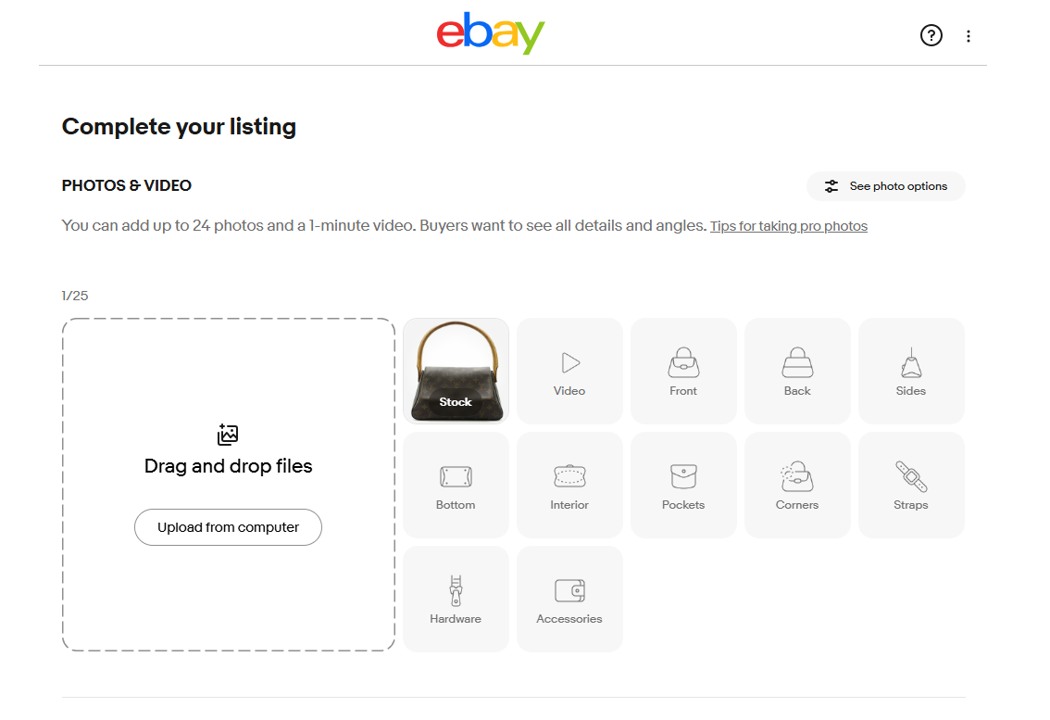
8.画面をスクロールし、商品情報を入力していく。「TITLE」はカタログ商品を選択した場合はすでに入力されている。仮出品の場合は本出品と間違われないよう、先頭に【TEST】と記載しておく。
「ITEM CATEGORY」は、基本的に既に選択されているカテゴリのままでOK。もし変更する場合は「Edit」をクリックして変更する。
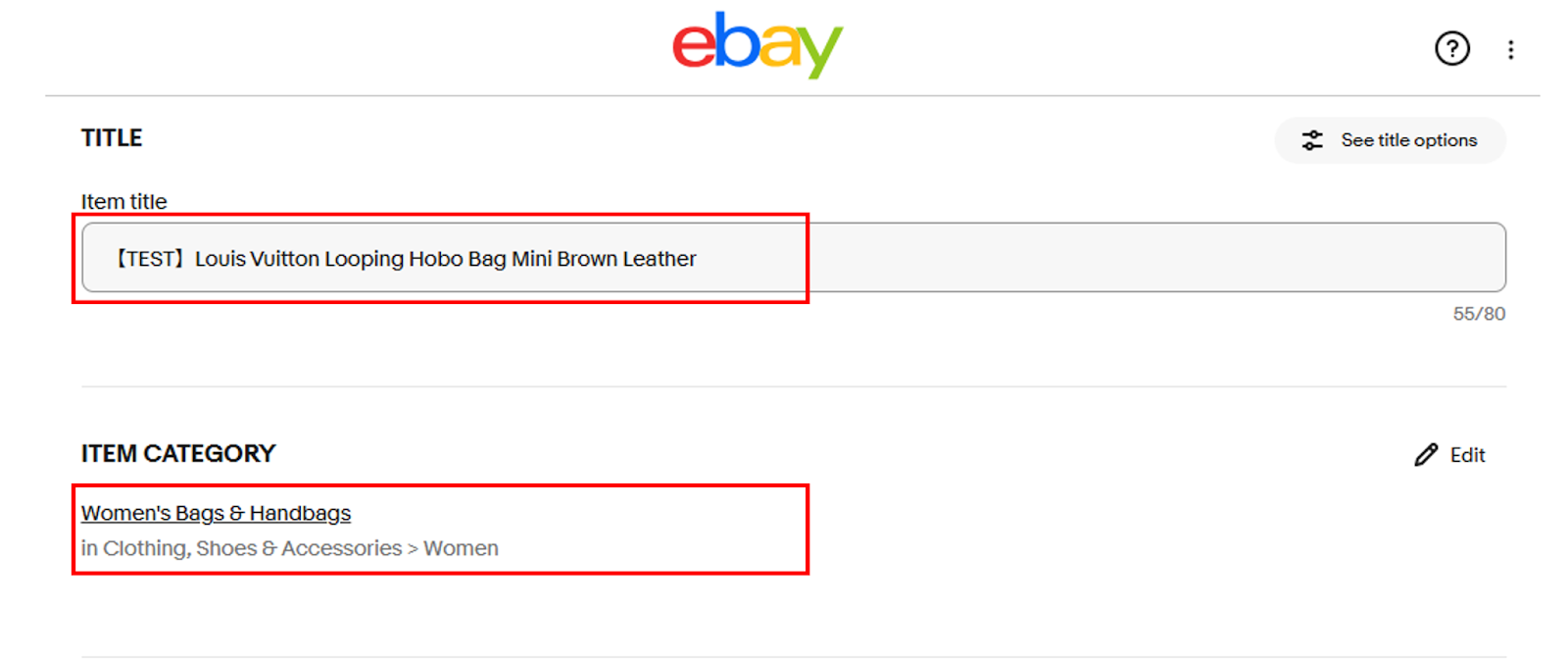
9.「ITEM SPECIFICS」は、商品のブランド、モデル、色などを入力。「Additional (optional)」ではさらに詳しい商品の情報を入力する。仮出品の場合は基本的にすでに入力されている内容のままで問題ない。
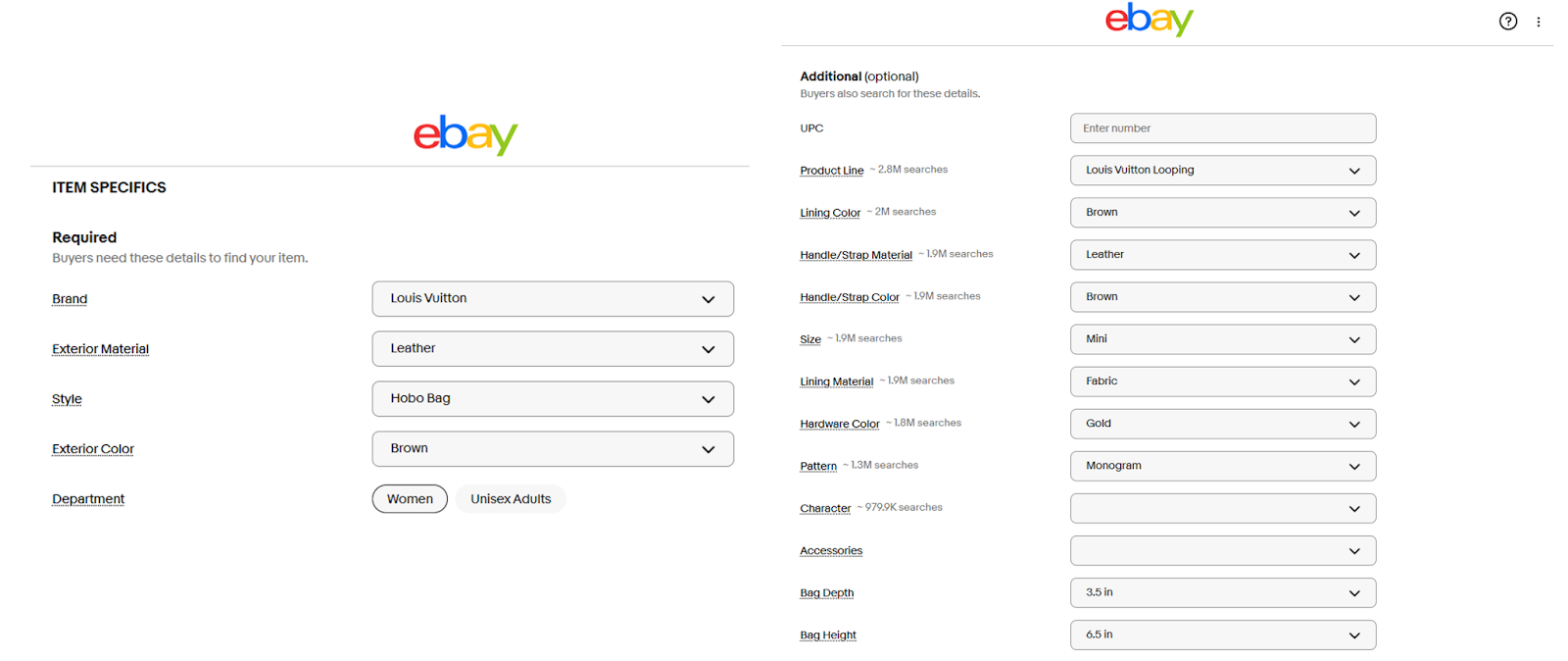
10.「DESCRIPTION」には商品情報を入力する。仮出品では「Test listing」など、仮の文章を入力しておく。
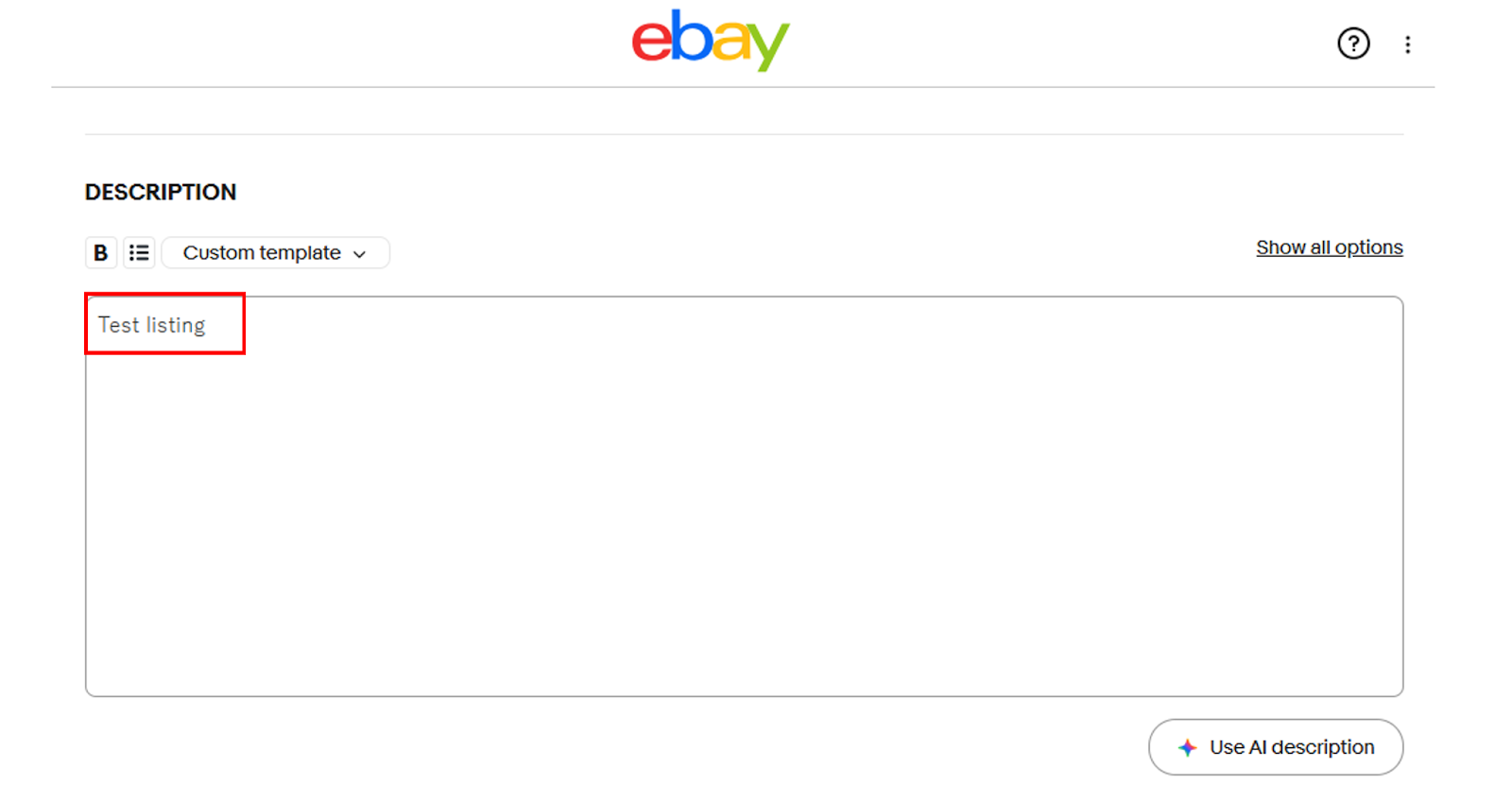
11.「PRICING」では販売形式や販売価格を入力する。「Format」は、「オークション形式」か「固定価格形式」を選択する。(ここでは「Buy It Now」(固定価格形式)を選択)
「Item price」と「Quantity」にそれぞれ価格と数量を入力。
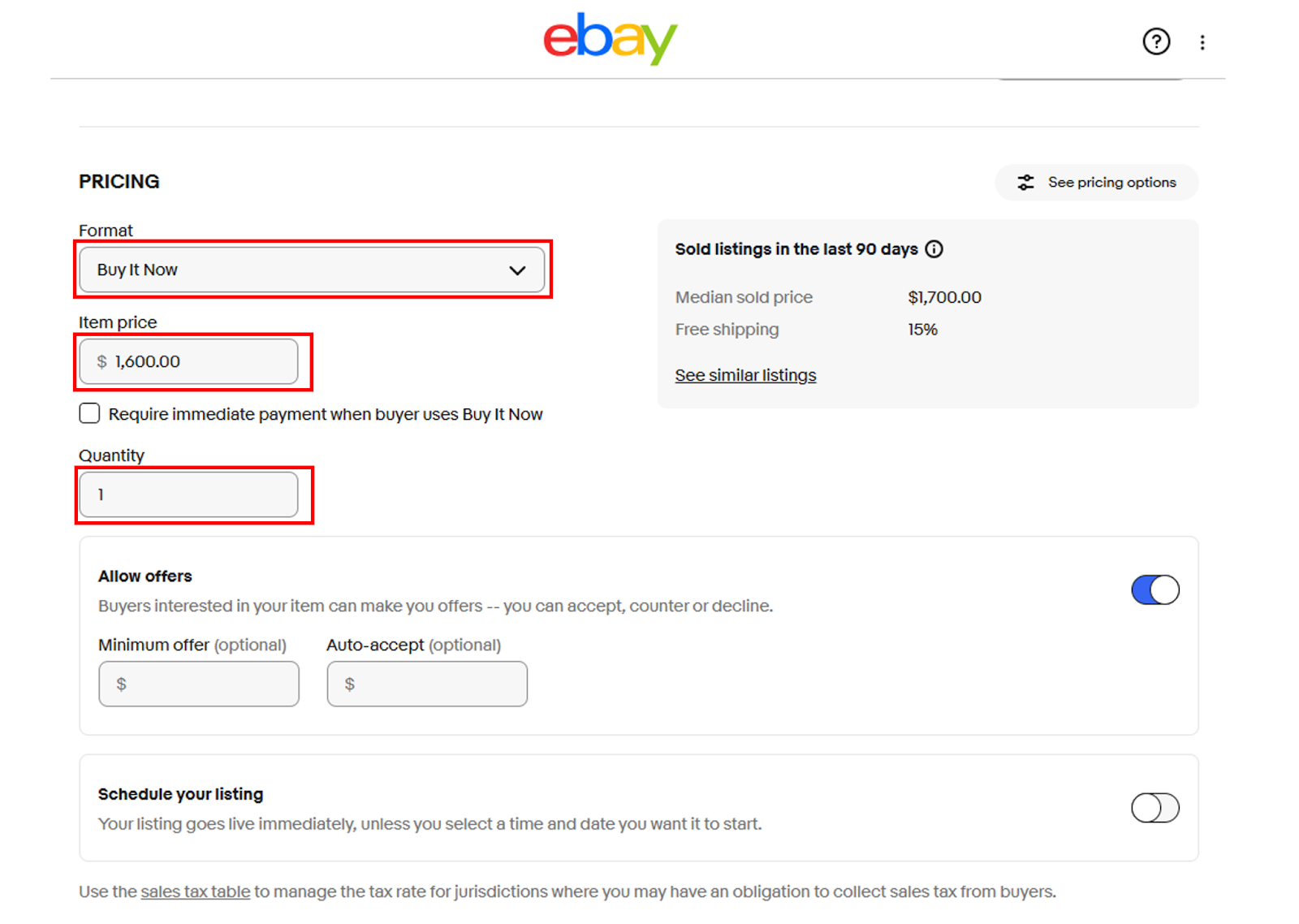
12.「SHIPPING」では配送方法を設定する。「Shipping method」で配送方法を選ぶが、今回は仮出品のため既に選択されている「Standard shipping: Small to medium items」のままにしておく。
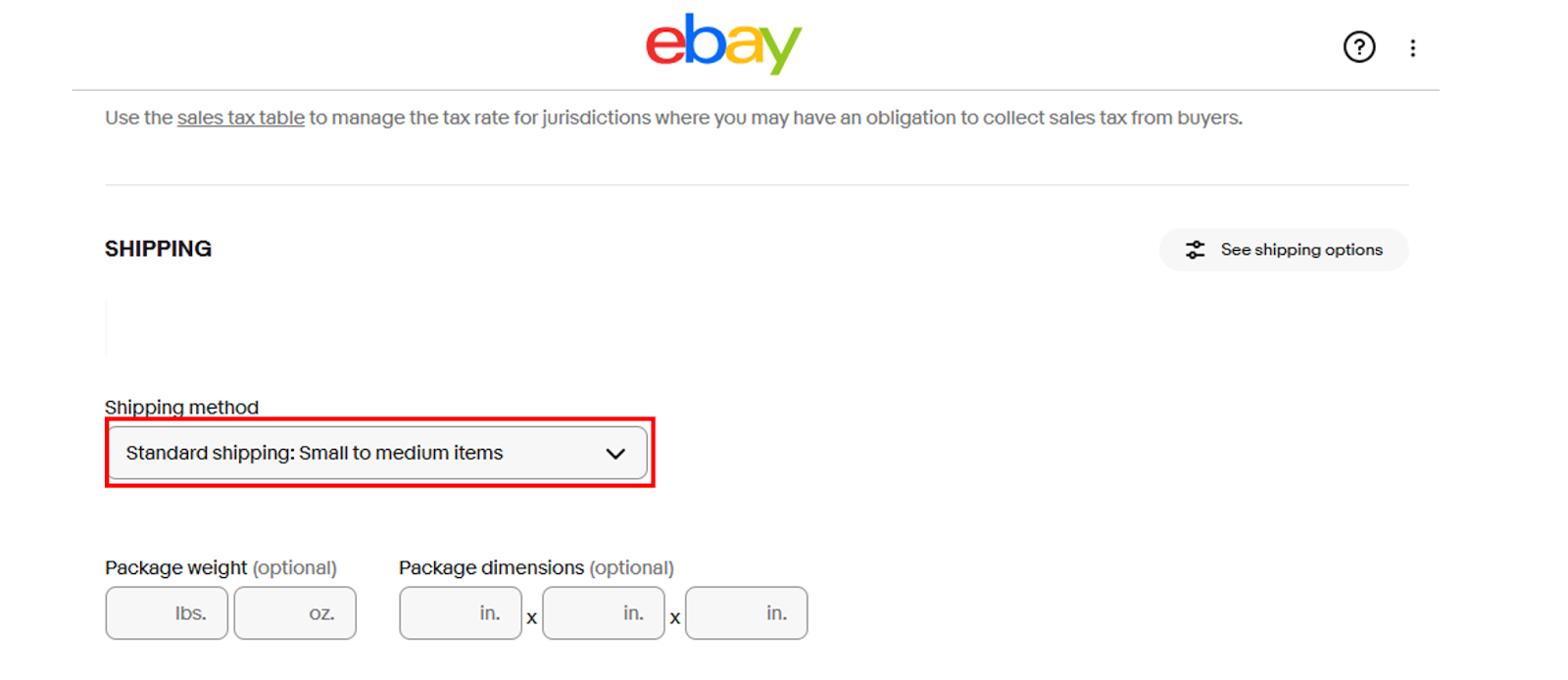
13.「Domestic shipping」では、アメリカへの送料設定を行う。「Cost type」はデフォルトの「Flat rate: Same cost regardless of buyer location」(固定料金)のままでOK。
「Add primary service」(配送サービス)をクリック。
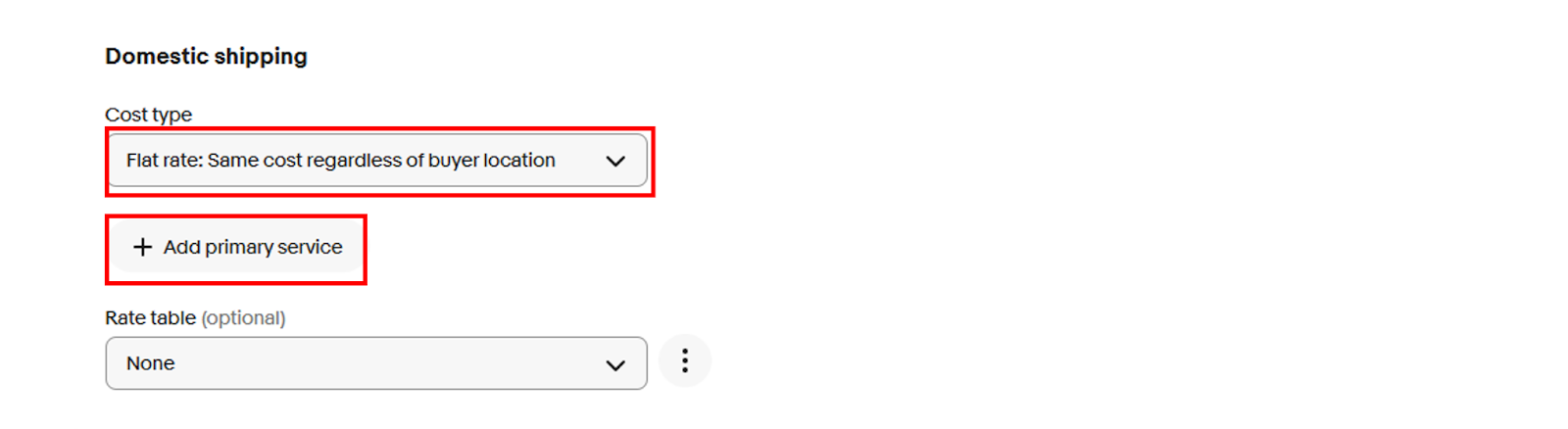
14.ここでは「Economy Shipping from outside US」を選択し、「Save」をクリックする。
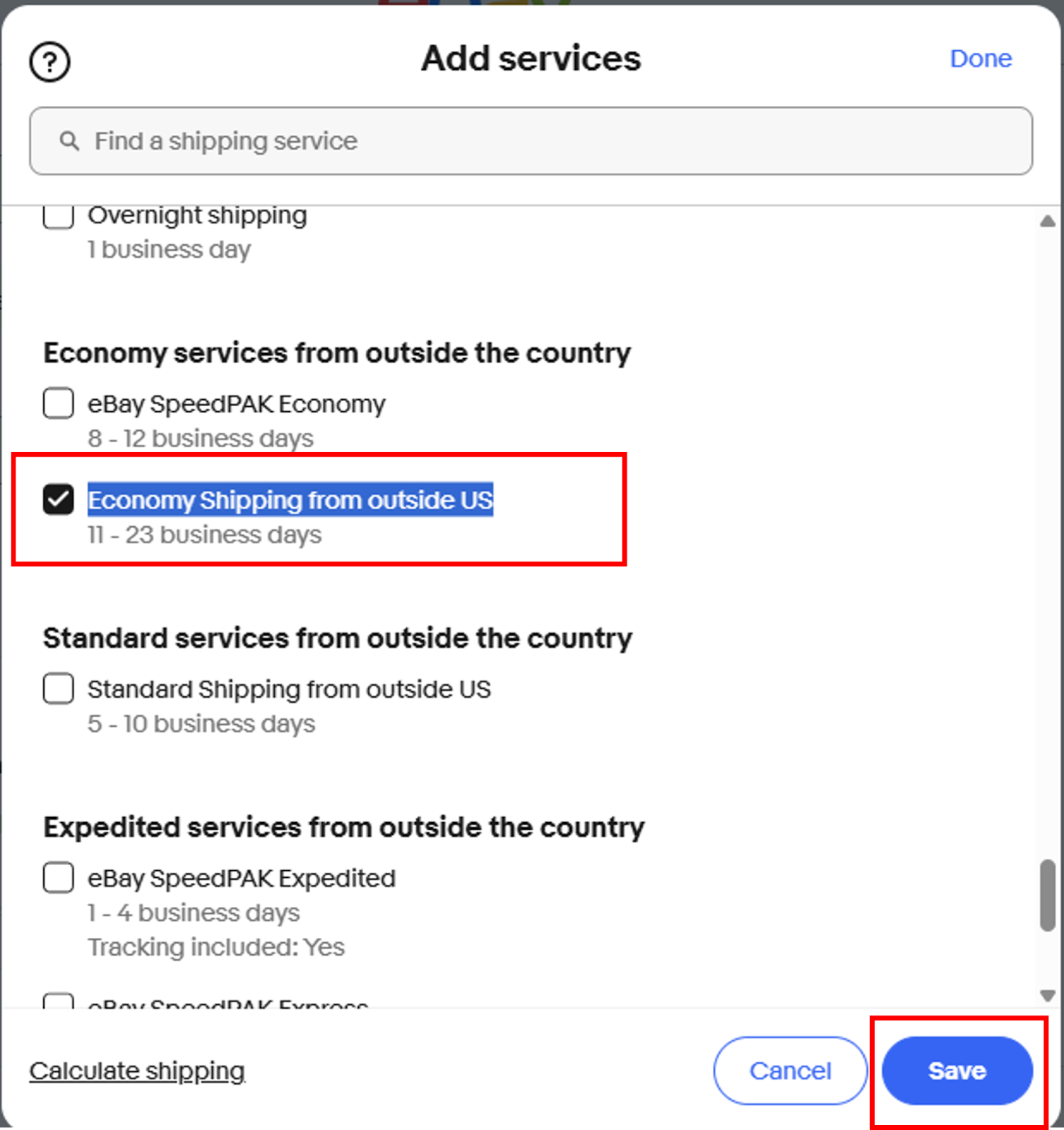
15.送料を入力する。今回は送料込みとするため、「Offer free shipping」にチェックを入れる。
※本出品を行う際はアメリカ以外への送料設定も行うが、今回は仮出品のためこのまま先に進む。
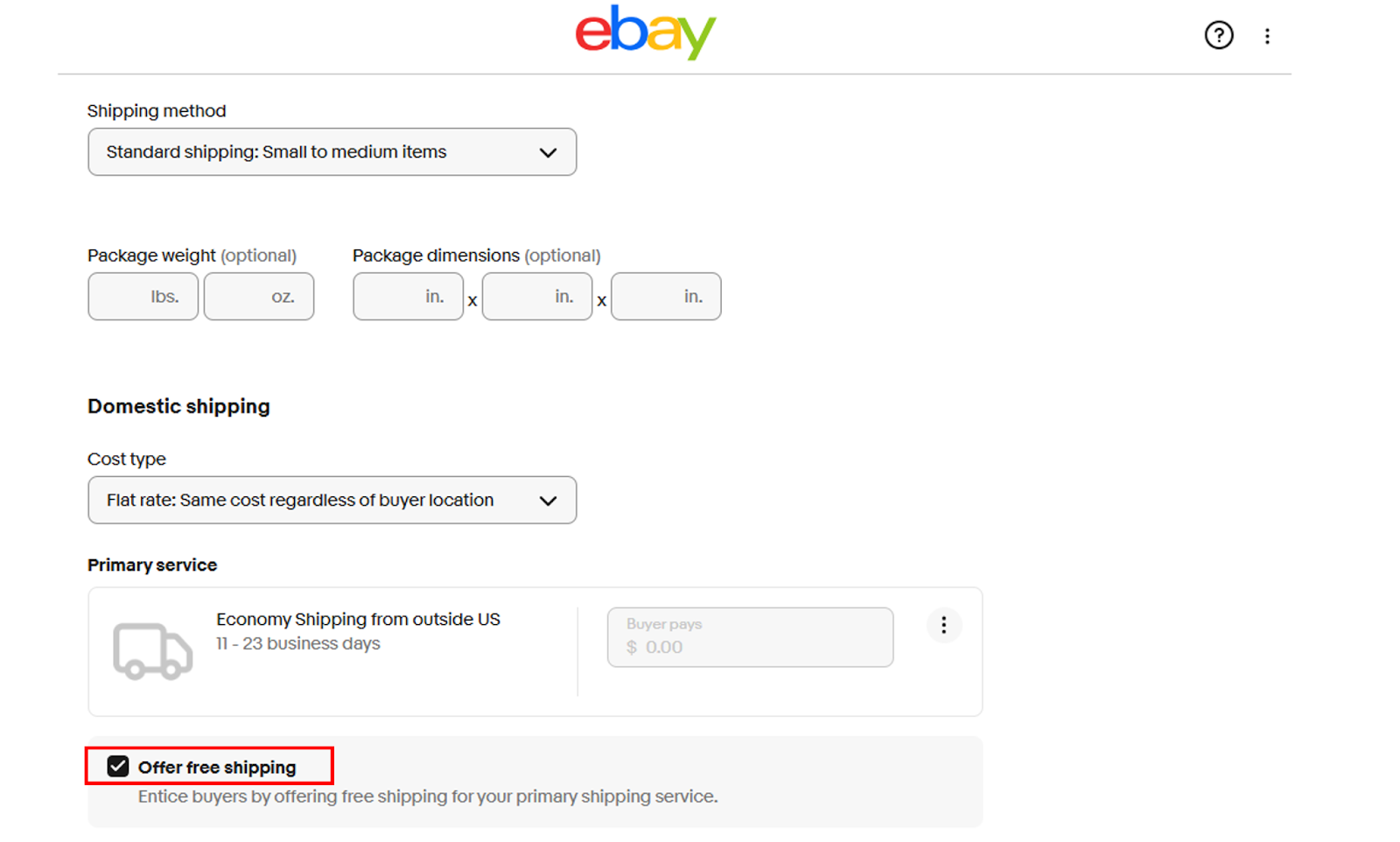
16.「Preferences」で発送元地域と返品設定を行う。編集ボタンをクリックして、入力画面を表示する。
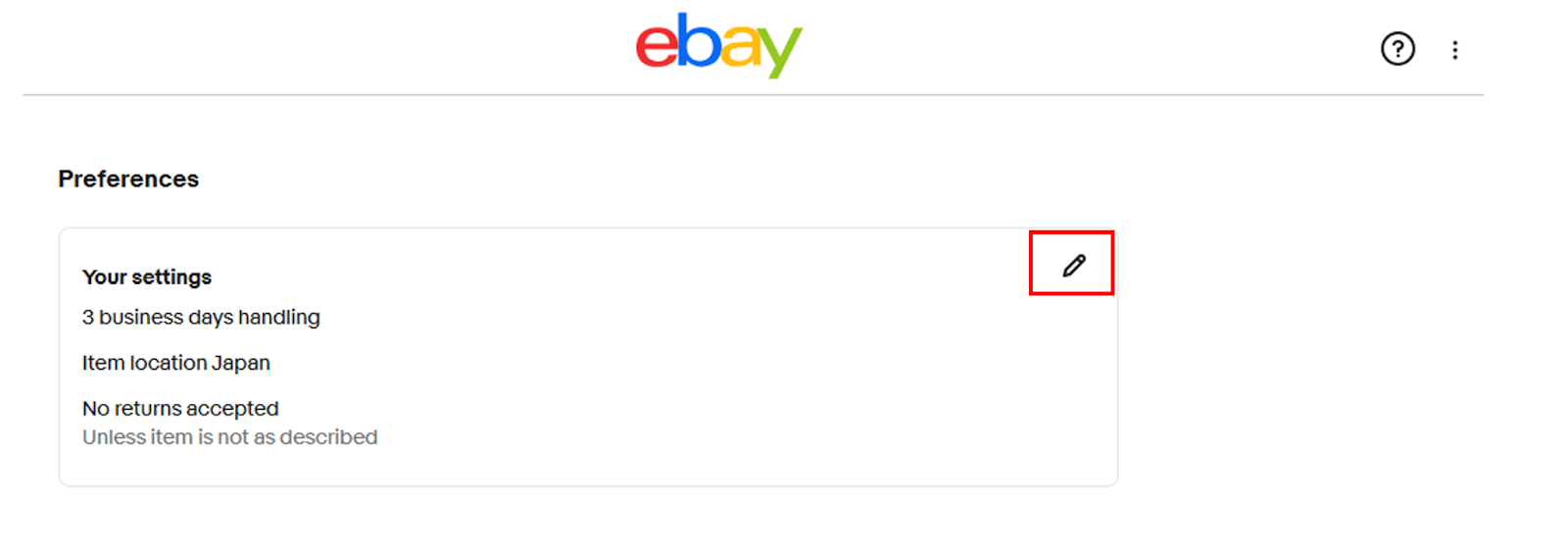
17.「Item location」で「Japan」と入力。「City,State」で配送元の地域を入力。(ここではOsakaと入力)
今回は仮出品のため、返品ポリシーはデフォルトのままにしておく。すべて入力が終わったら「Done」をクリック。
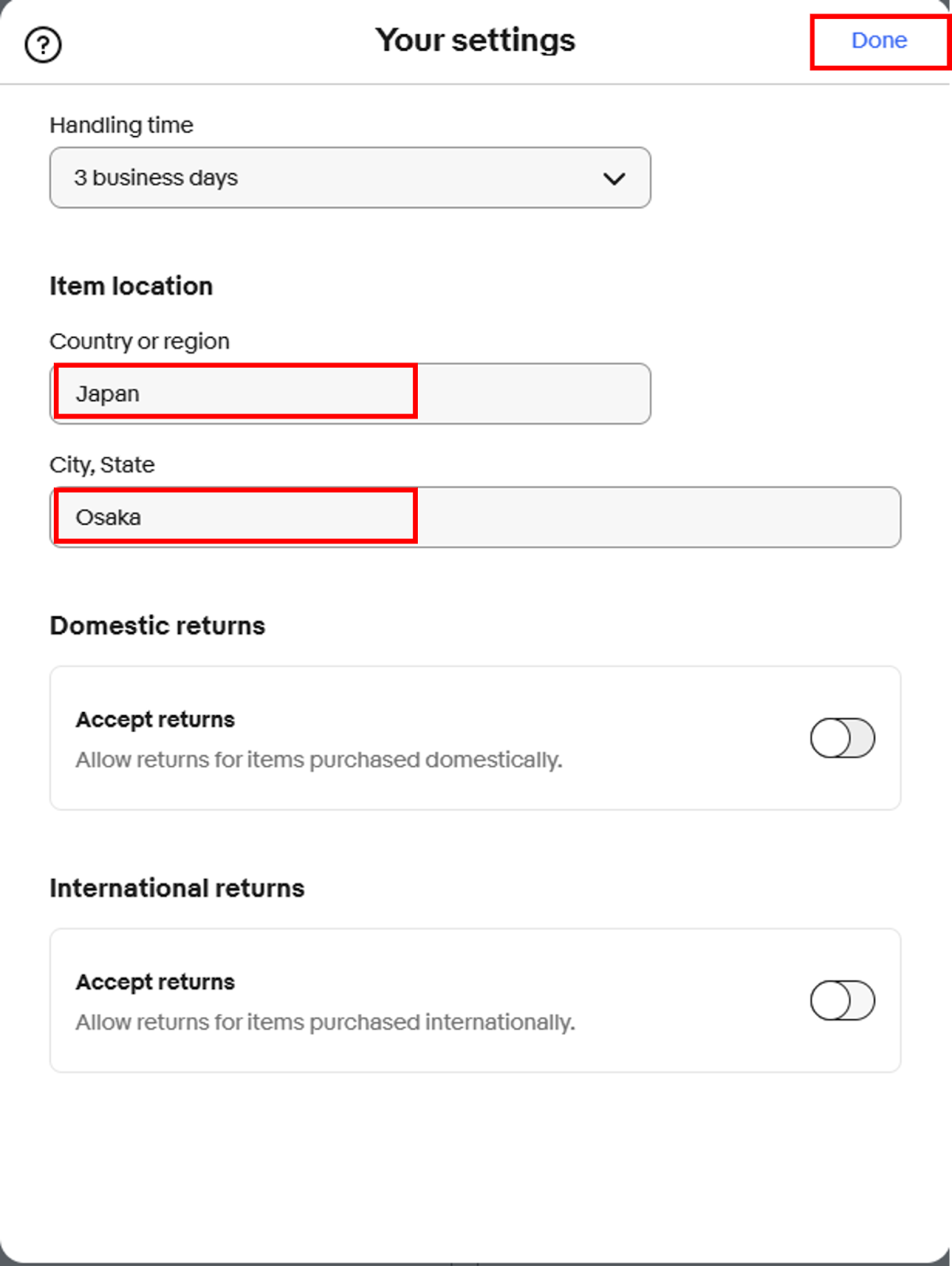
18.「List it」をクリックし、セラーアカウント登録ページへ進む。
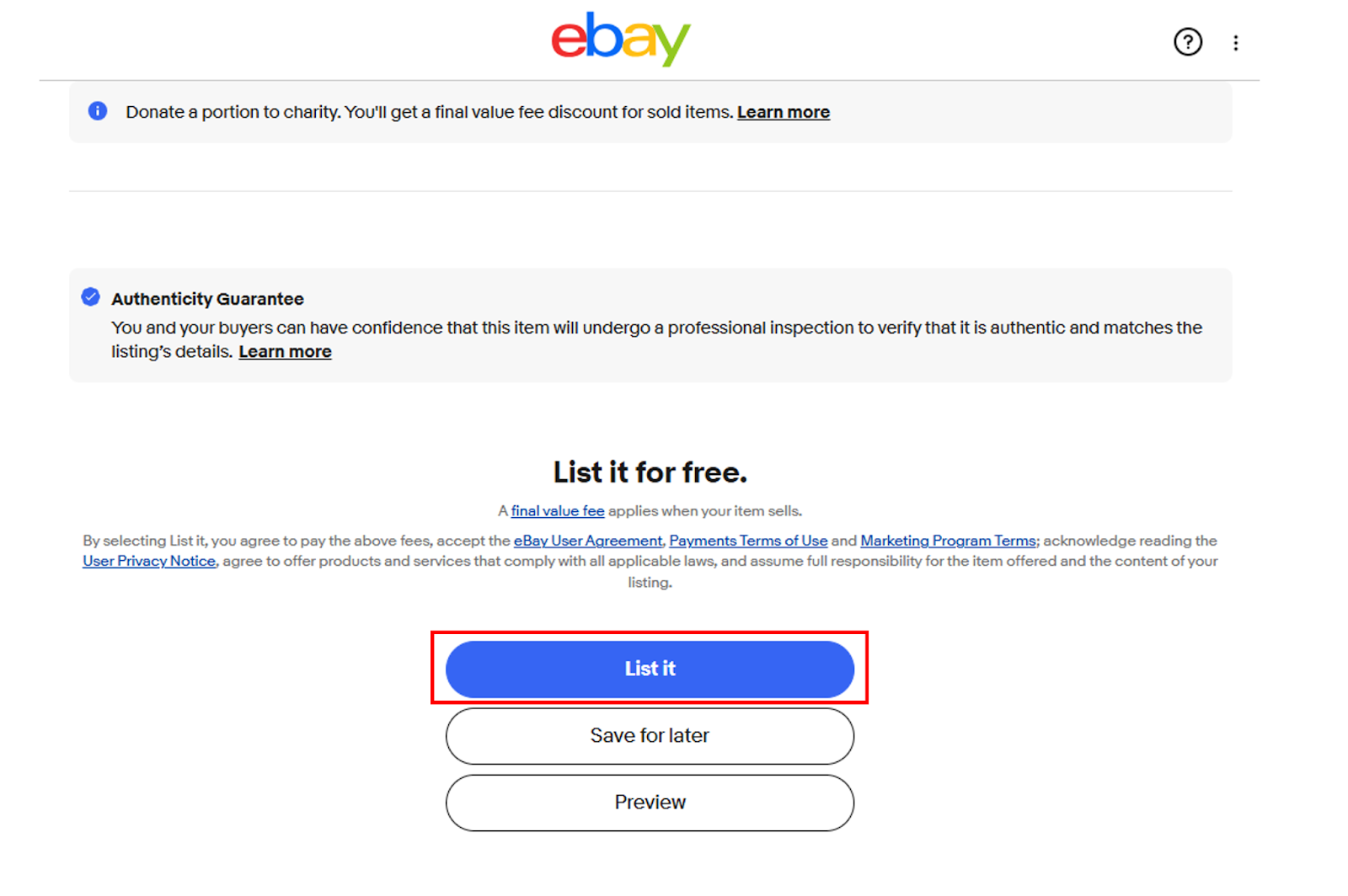
19.画面下の「Get started」をクリックしセラーアカウント登録を進める。
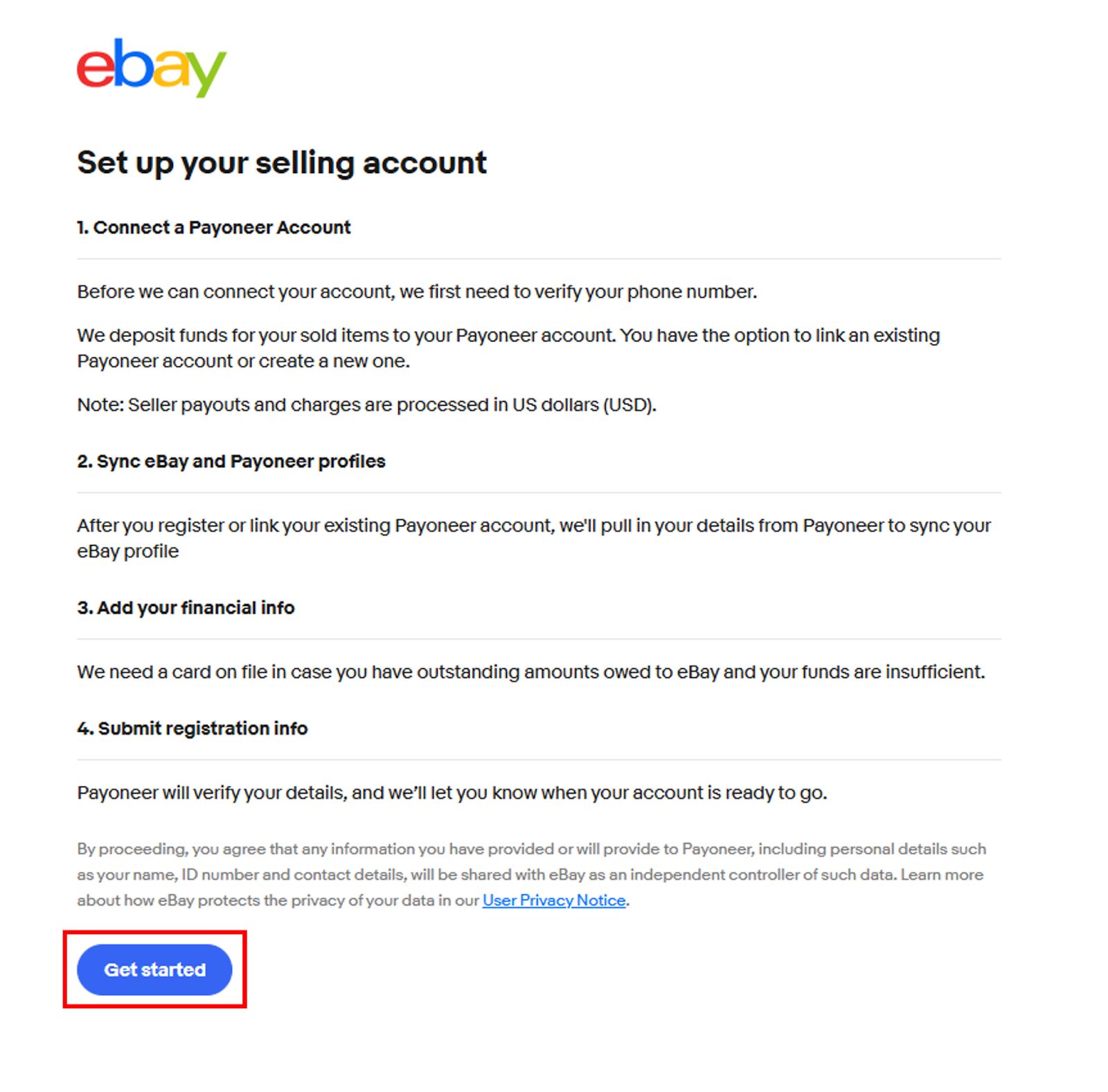
20.アカウント登録の際に登録した携帯番号が表示されるので、問題ないかを確認する。「Text me」をクリックするとPINコード(4桁の数字)が送信されるので、携帯電話のSMSを確認する。
「Get a call」をクリックすると自動音声アナウンスによる電話の着信があるため指示に従い、PINコード(4桁の数字)を確認する。
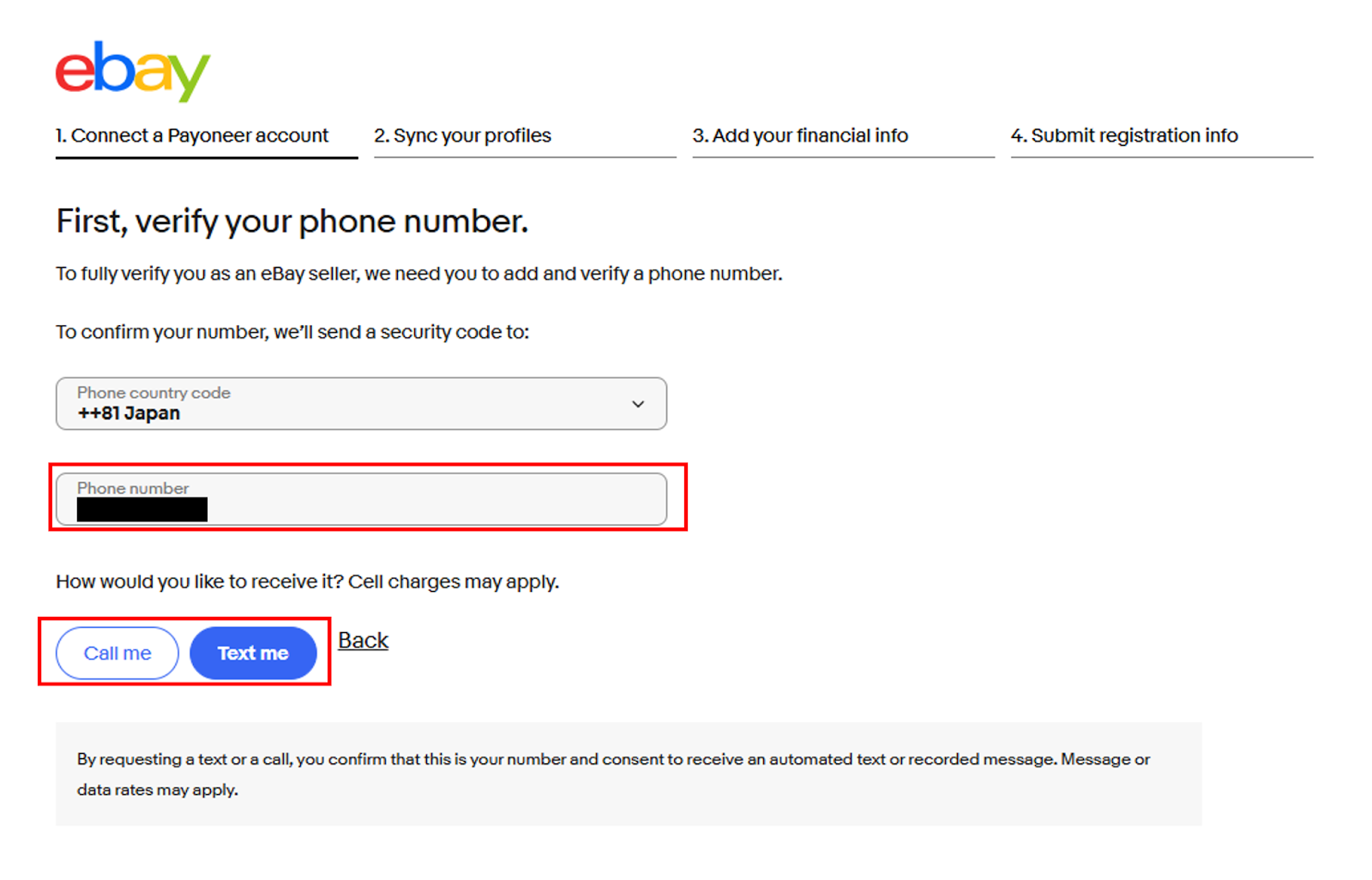
21.取得したPINコードを入力し、「Continue」をクリック。
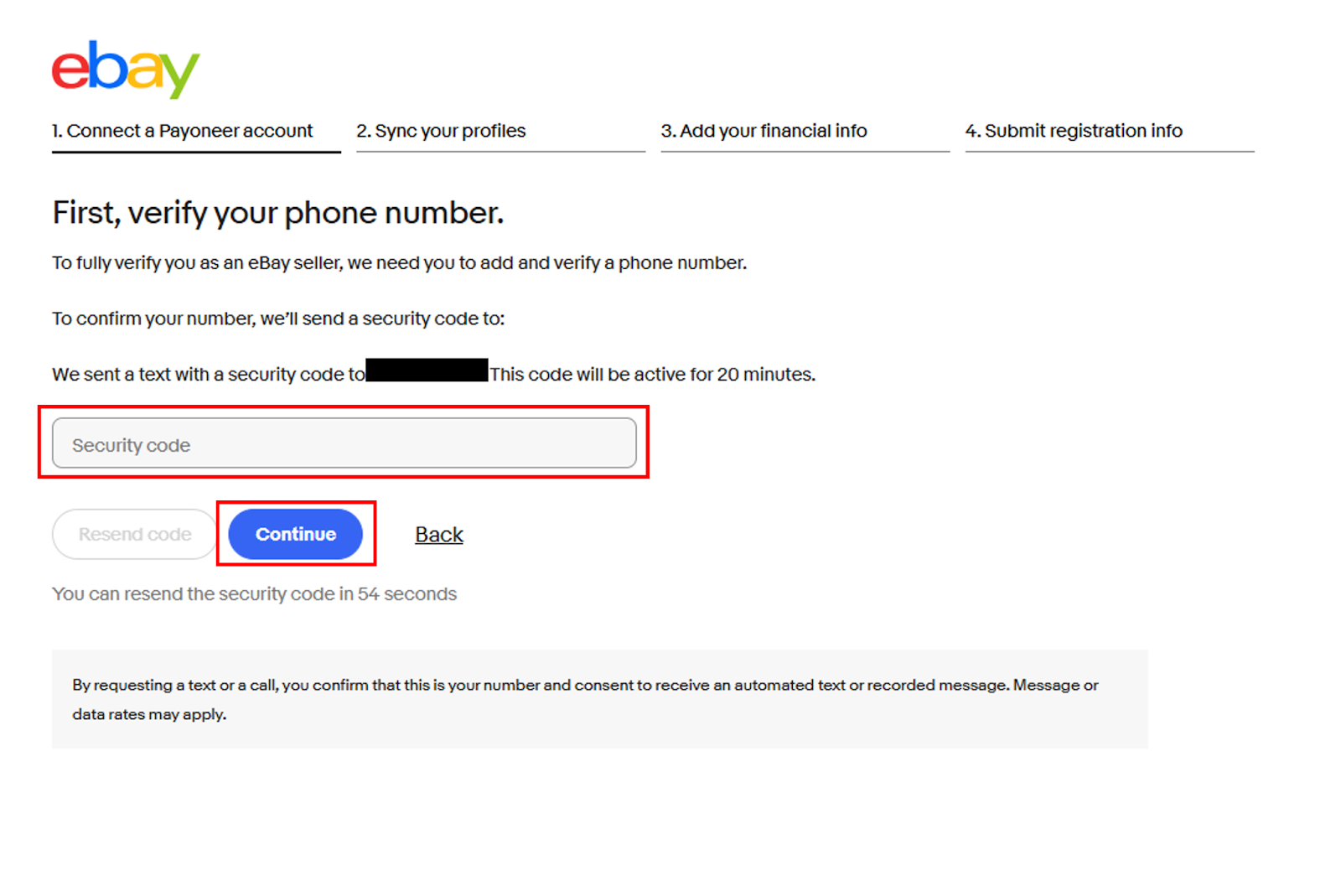
22.「Do you want to continue with an individual account?」(個人アカウントで続行しますか?)と表示されるので、「Yes, keep this as an individual account」を選択した状態で「Continue」をクリック。
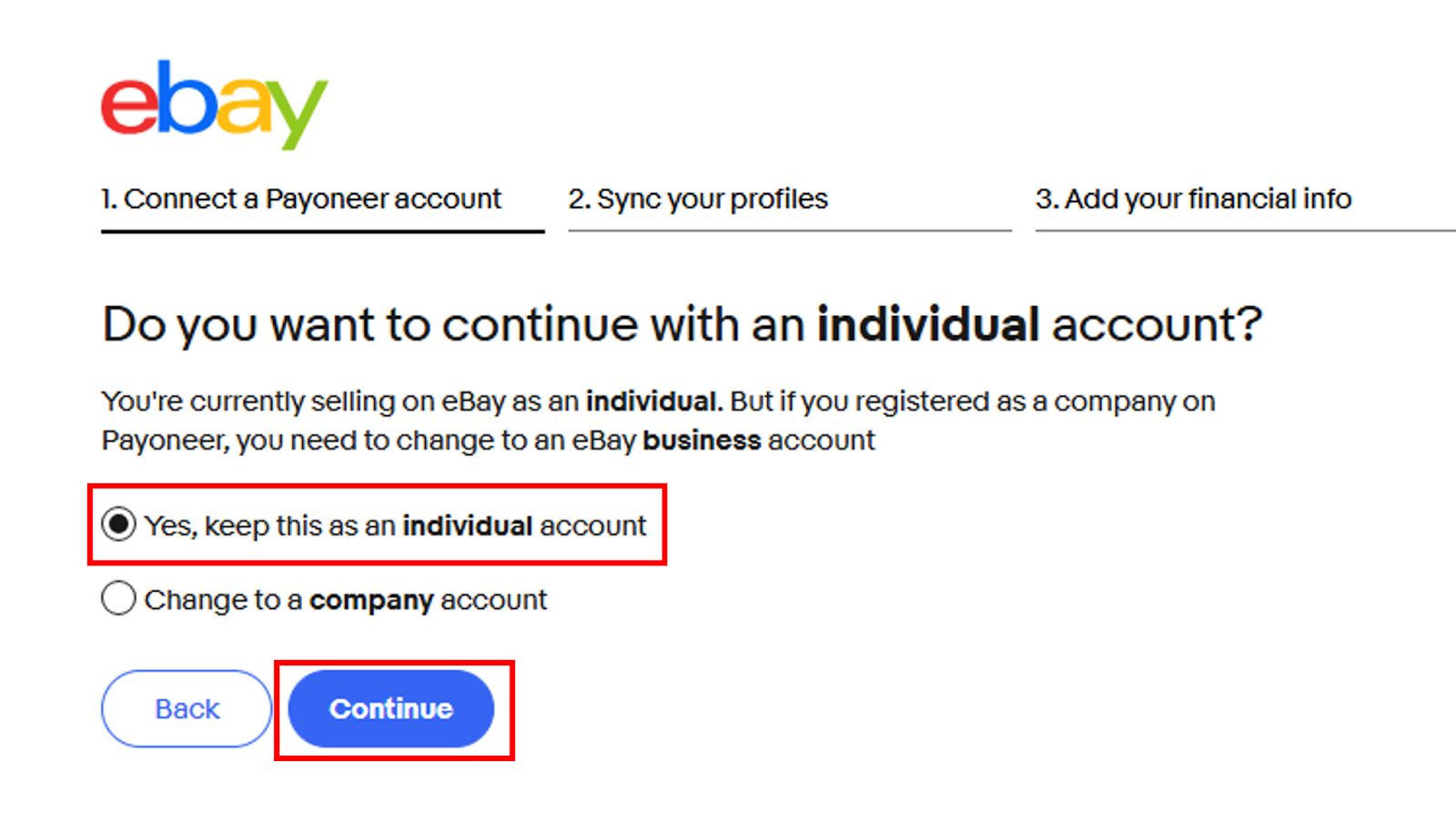
eBayとPayoneerの連携
引き続きeBayアカウントと、事前に準備したPayoneerアカウントの紐づけに進みます。
1.先ほどの画面の続きで「Do you have an existing Payoneer account for this person?」と表示されるため、「Yes, sign in」をクリック。この時点でPayoneerアカウントを準備していない場合は「No,create one」をクリックし、アカウント作成に進む。
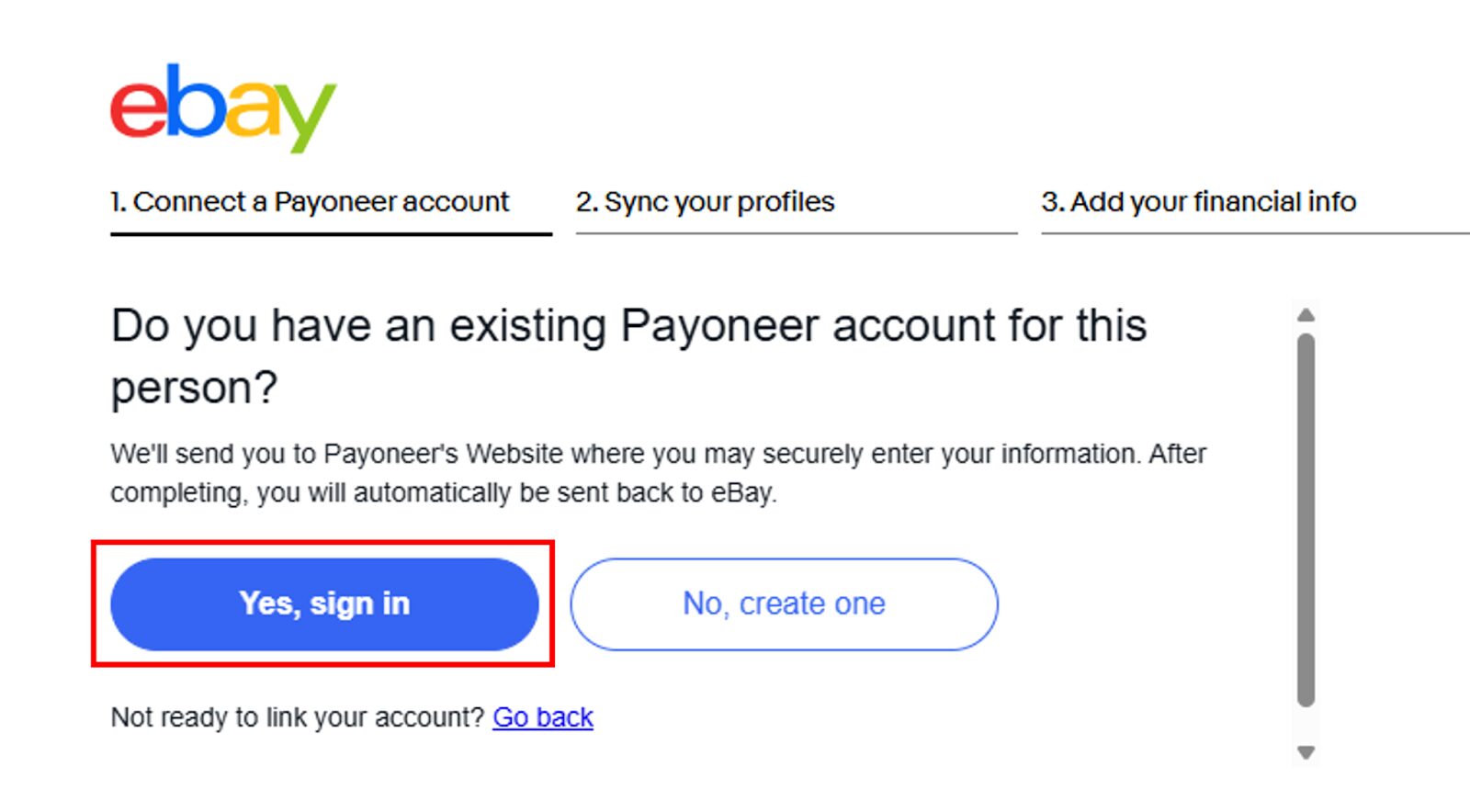
2.Payoneerに登録したメールアドレスもしくはユーザー名とパスワードを入力し「Sign in」をクリックする。
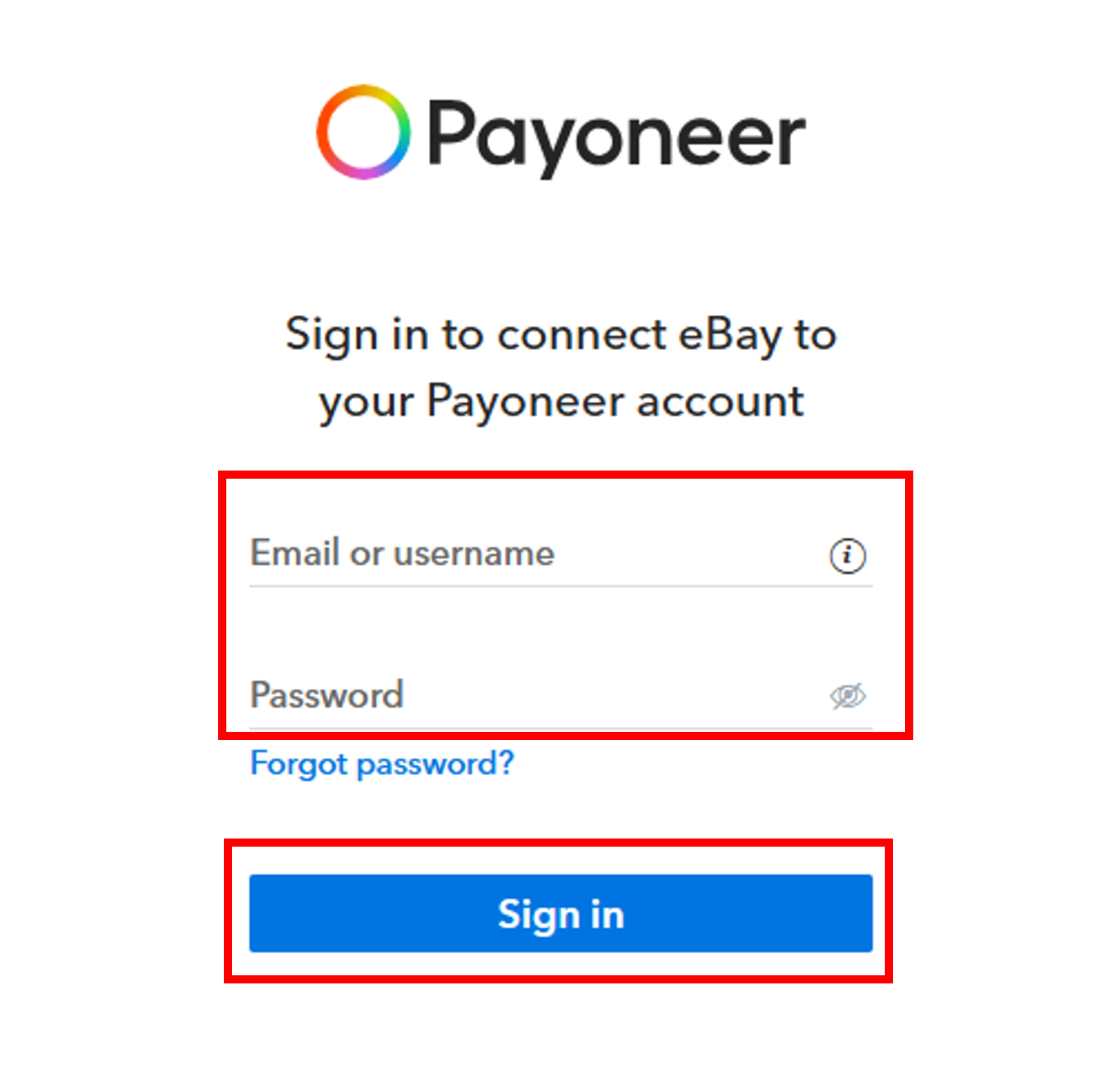
3.セキュリティの質問が表示されるため、それに答えて本人確認を行い、「OK」をクリックする。
4.「Agree to the use of your Payoneer account for your eBay selling costs」(eBayでの販売費用にPayoneerアカウントを使用することに同意します)という文章が出てくるため、問題なければ「AGREE」をクリックする。表示された画面で「OK」をクリック。
5.Payoneerに登録された情報が表示されるため、確認して問題なければ「Continue」をクリックする。
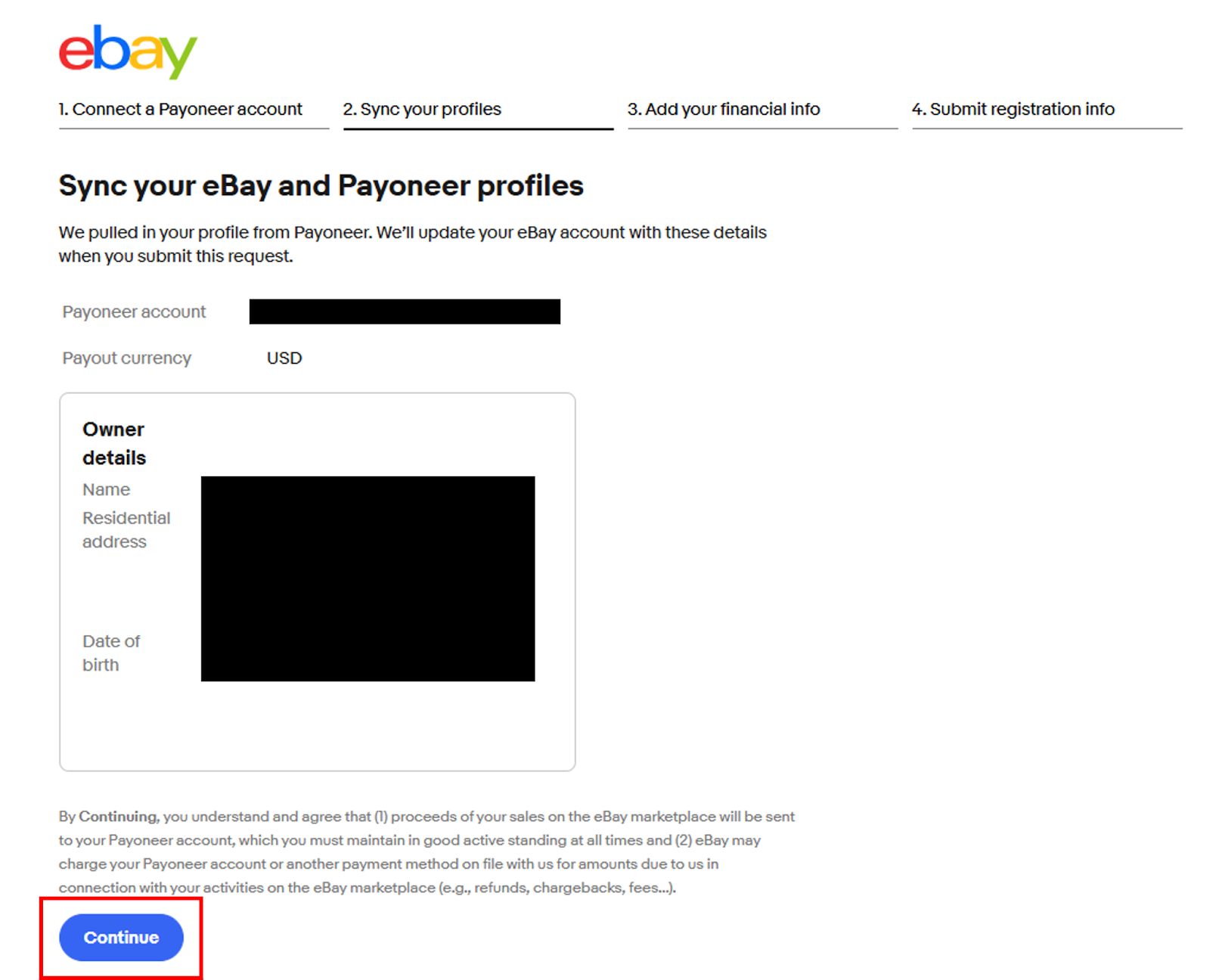
6.クレジットカードまたはデビットカード番号を入力する。(登録はVISAカードまたはMasterカードのみ)
すべて入力できたら「Continue」をクリック。
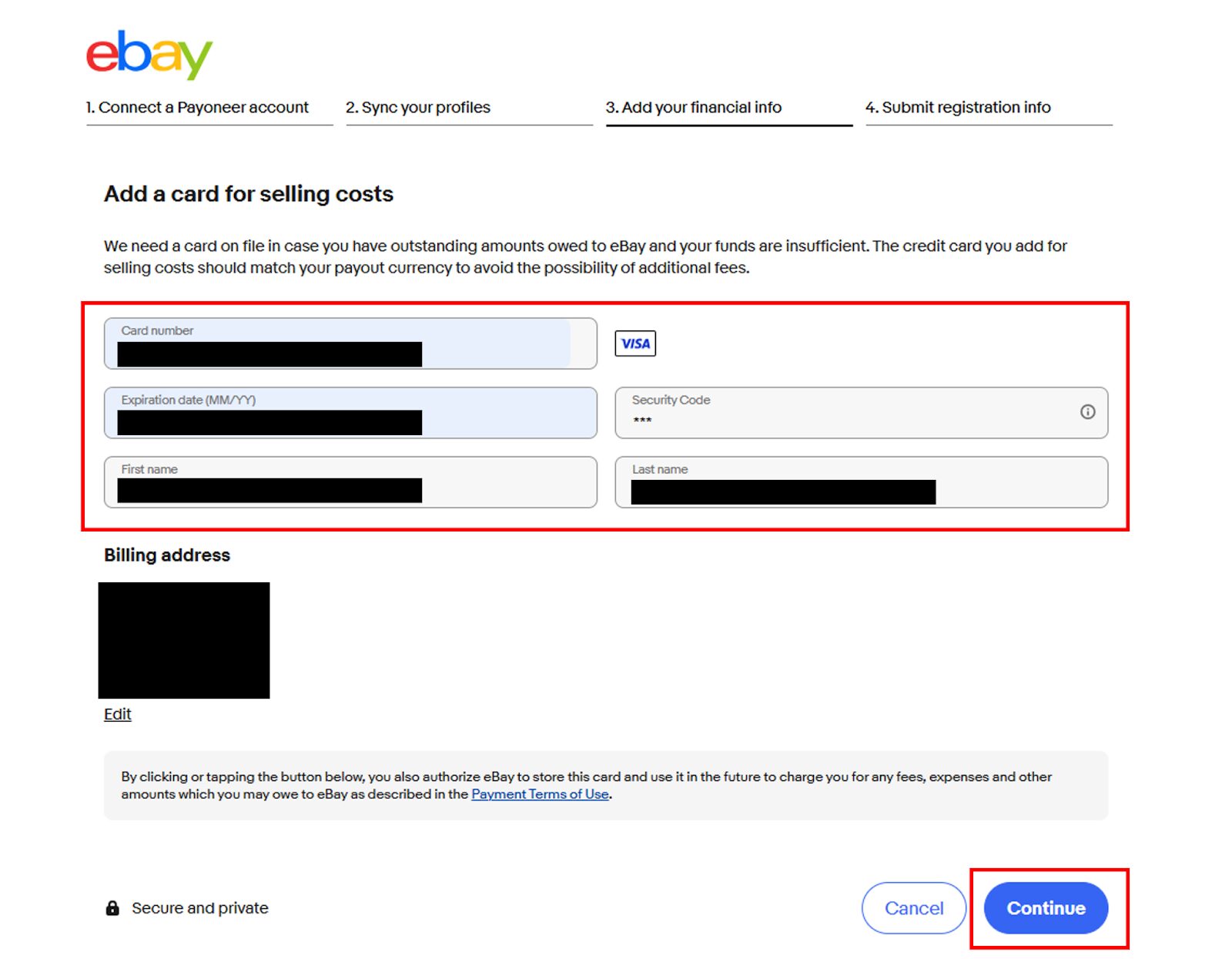
7.「Submit registration information」をクリックし、下図のページが表示されれば紐づけが完了。
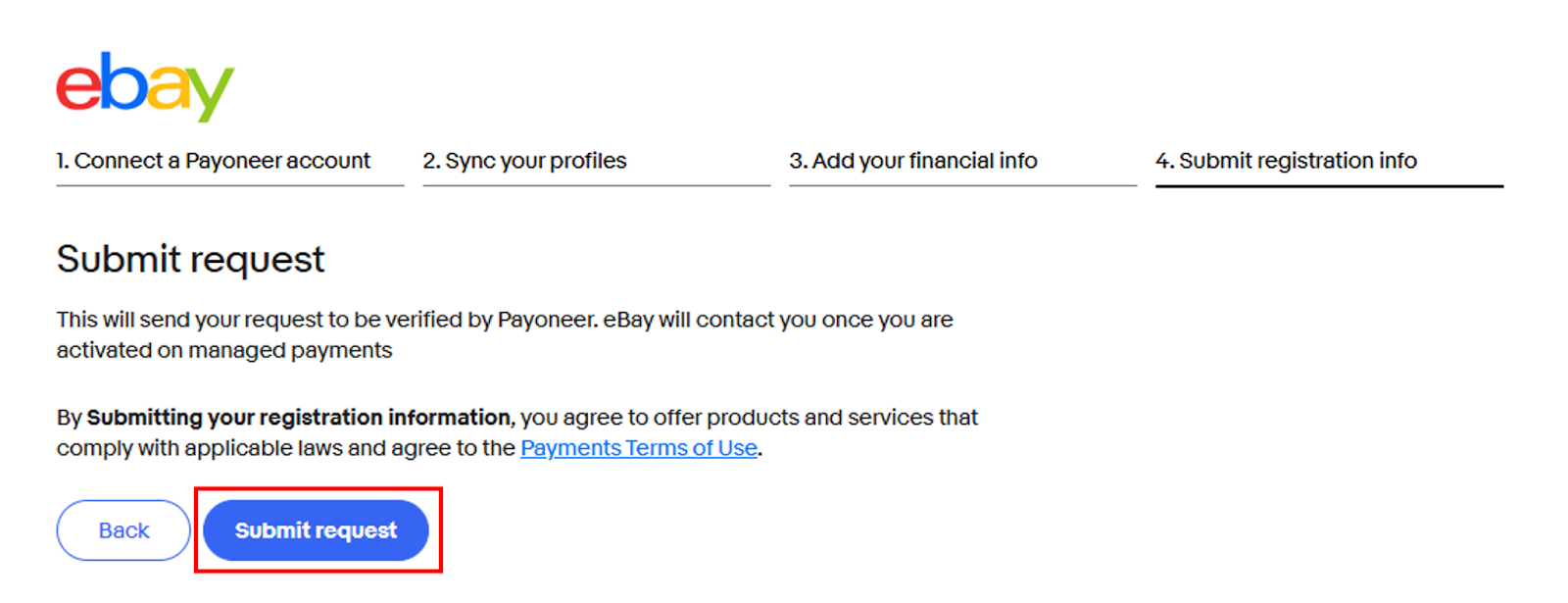
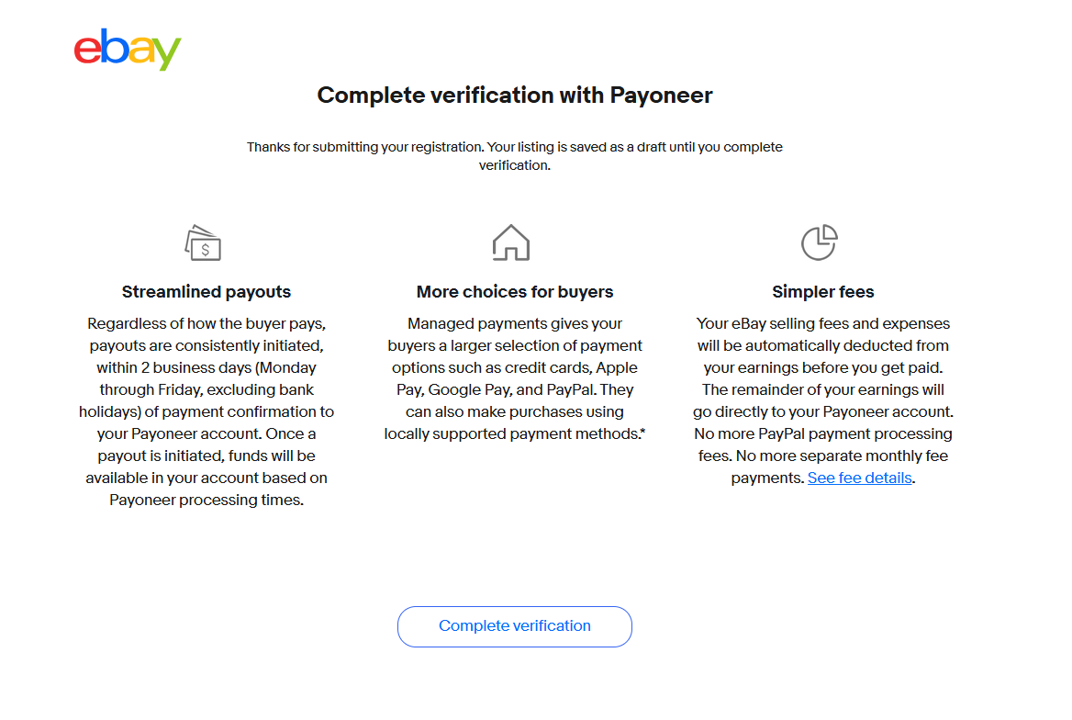
8.仮出品した商品は、下書きとして保存されている。eBayトップページの「マイeBay」→「出品」画面を開くと確認ができる。必要なければ下書きは削除する。
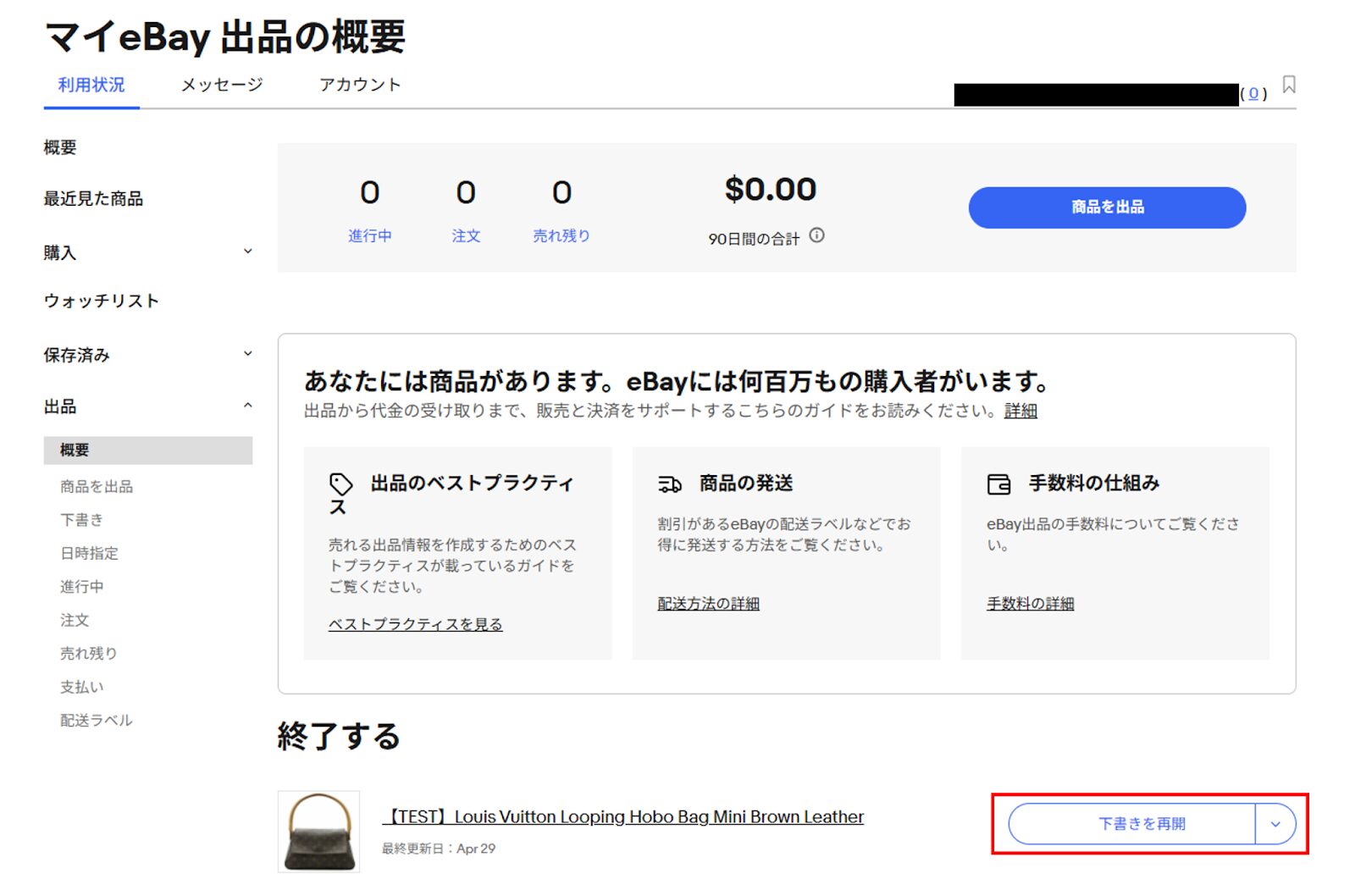
出品代行サービスの活用も検討を!
ここまで読んで、「eBayを利用してみたいけれど、手順が複雑で難しそうだな……」と感じた方もいるかもしれません。確かに、英語でのアカウント登録は慣れないうちは手間取ることもあるでしょう。そうした時に強い味方になってくれるのが「出品代行サービス」の存在です。
出品代行とは、商品の出品作業を代理で行ってくれるサービスのことです。売りたい商品を出品代行業者に預けるだけで、あとの出品に関わる一連の作業(撮影・商品説明作成・価格設定・在庫管理・発送対応・顧客対応など)をすべてプロに任せることができます。
eBayへの出品なら「神戸オークション」
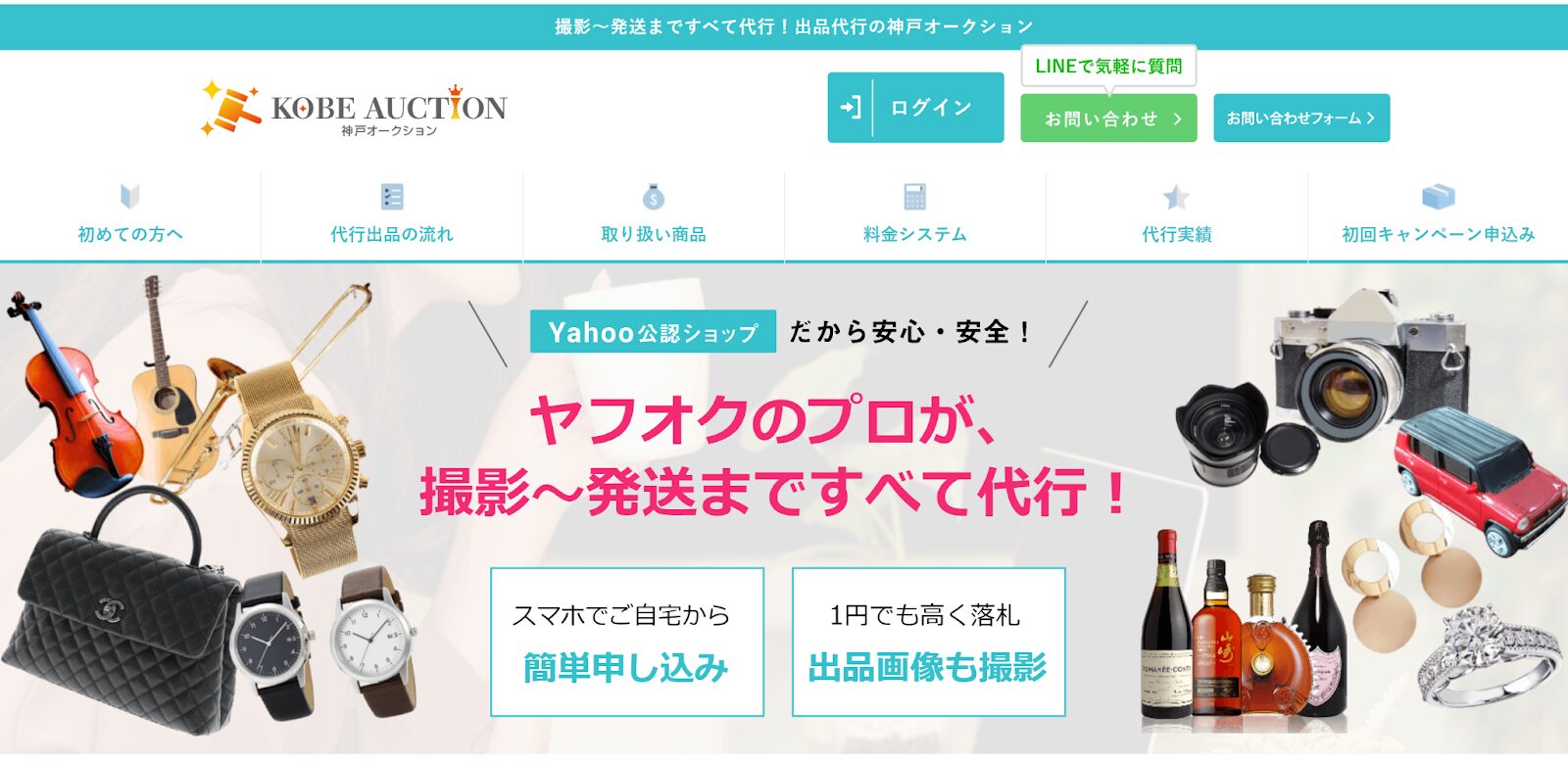
数ある出品代行サービスの中でもおすすめなのが「神戸オークション」です。神戸オークションは、ヤフオクを中心とした出品代行サービスを提供していますが、eBayへの出品にも対応しています。落札率98%・代行実績10万件以上と、業界の中でも最高レベルの実績を保有。撮影から発送までを一括して代行し、初めての方でも安心して利用できるサポート体制が整っています。
神戸オークションの最大の特徴は、ヤフオクとメルカリに同時出品が可能なことです。出品代行を依頼すると、最初の1週間はヤフオクへ商品が出品されます。この1週間の間に商品が売れなかった場合、2週目からヤフオクとメルカリに同時出品される仕組みです。
ヤフオクとメルカリに同時出品されることで、単純に売れ行きが2倍になります。個人ではなかなか売れなかった商品が、神戸オークションを利用することで売れる確率があがります。
一方注意点としては、2025年3月現在、eBay出品はあくまでテスト段階でありすべての商品が必ずeBayに出品されるわけではない点があげられます。また、「この商品をeBayに出してほしい」という出品依頼は現在受け付けていません。
eBayへの出品対象となるのは以下の商品です。
・初回出品から1週間経過した商品
・ブランド バッグ、財布、時計
・フィギュア、プラモデル、ミニカー、鉄道模型、ドール、
・ゲーム機、ヴィンテージおもちゃ
・デジカメ、デジタル一眼、フィルムカメラ(カメラレンズは対象外)
eBayへの出品代行手数料は、「代行手数料+販売先手数料」です。具体的には下記の代行手数料に、eBayの販売先手数料17%を足した額になります。
■代行手数料
| 販売価格(税込み) | 代行手数料 |
| 300,000円~ | 10% |
| 100,000円~ | 22% |
| 20,000円~ | 37% |
| 3,000円~ | 48% |
| 1,500円~ | 1490円 |
※1499円以下の場合、一律10円返金となります。
eBayの販売先手数料はYahoo!オークションより高いため、Yahoo!オークションで売れた場合の販売先手数料より「10%」高くなりますが、手数料以上に高い価格で出品しているため、eBayで売れた場合、お客様の受取額も多くなる予定です。
※eBayの出品ページで表示されている販売価格(USドル)を、その時のレートで円換算された価格を税込み販売価格とさせていただきます。eBay手数料には、eBay手数料・為替手数料・為替リスクなどを考慮し設定いたしております。
※あくまでテスト出品のため、テスト終了後に上記内容が変更となる場合があります。(2025年3月現在)
詳しくはこちらをご参照ください。
まとめ
eBayは初心者でもスマホひとつで始められる越境ECです。アプリの導入からアカウント・Payoneer連携、出品・発送・トラブル対応まで一連の流れを押さえれば、世界中に販路が広がります。英語や作業に不安があれば、出品代行の活用もおすすめです。まずは一歩を踏み出してみましょう。
-
新しい投稿へ
-
過去の投稿へ
おすすめ記事
-
 eBay(イーベイ) 2025/11/06
eBay(イーベイ) 2025/11/06eBay出品に英語は必要?初心者でも安心して始められる方法とは
-
 eBay(イーベイ) 2025/10/14
eBay(イーベイ) 2025/10/14【初心者向け】eBay海外発送の方法をやさしく解説|おすすめの配送サービスと選び方
-
 eBay(イーベイ) 2025/05/20
eBay(イーベイ) 2025/05/20初心者でも安心!eBayアプリでの出品方法を徹底解説
-
 eBay(イーベイ) 2025/05/12
eBay(イーベイ) 2025/05/12【初心者向け】アプリ版eBayの始め方|アカウント登録から出品準備まで
-
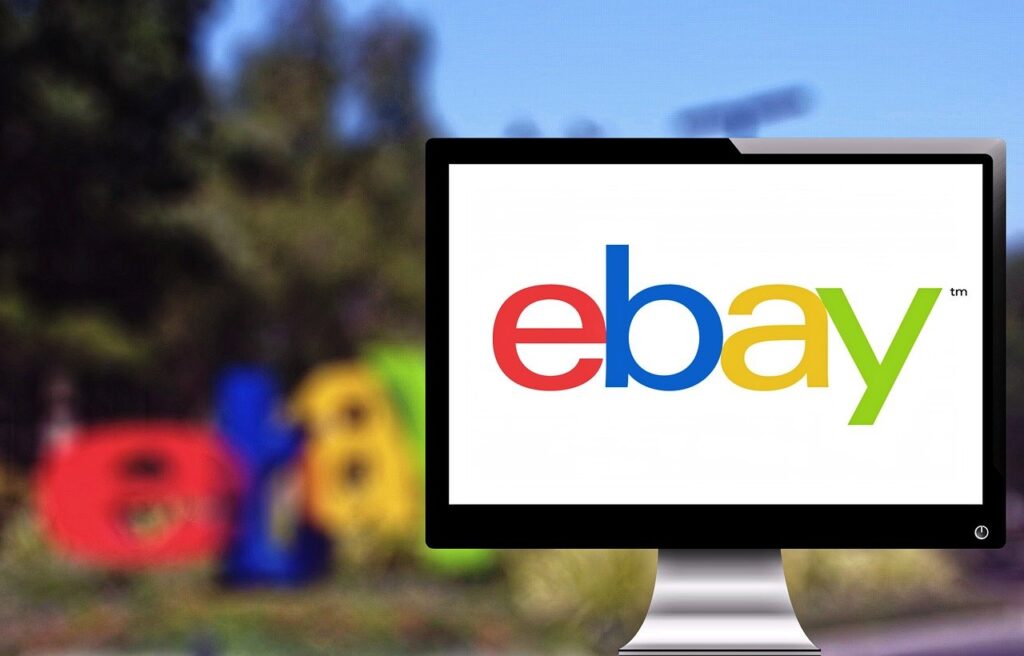 eBay(イーベイ) 2025/04/08
eBay(イーベイ) 2025/04/08初心者でも安心!eBay出品代行業者おすすめ5選
-
 eBay(イーベイ) 2024/12/13
eBay(イーベイ) 2024/12/13eBay(イーベイ)へのテスト出品について














